Samsung ML-5015ND, ML-4510ND, ML-5010ND User Manual [no]
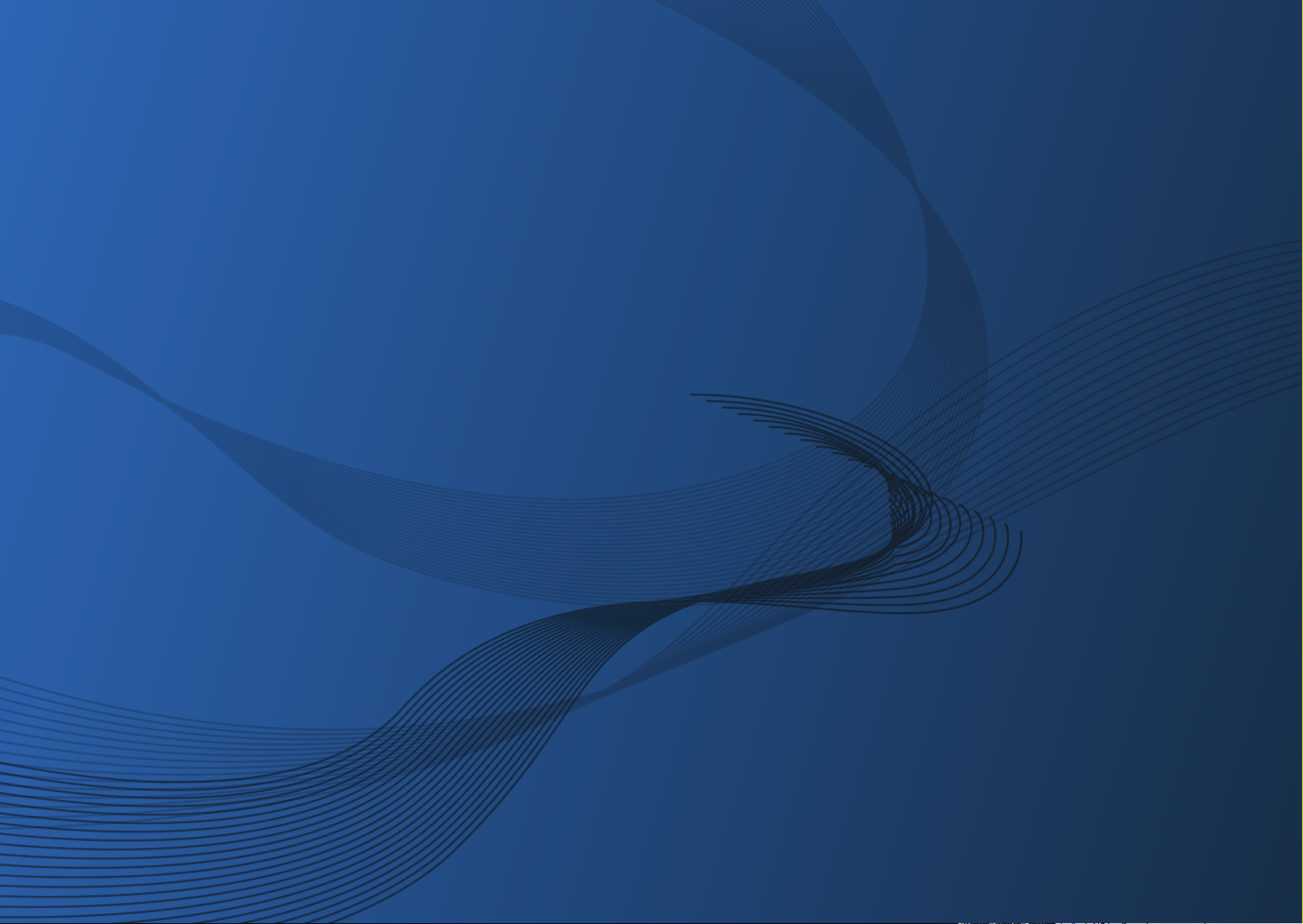
Brukerhåndbok
Grunnleggende
ML-451x Series
ML-501x Series
imagine the possibilities
Denne brukerhåndboken gir informasjon vedrørende installasjon, grunnleggende bruk og
feilsøking på Windows.
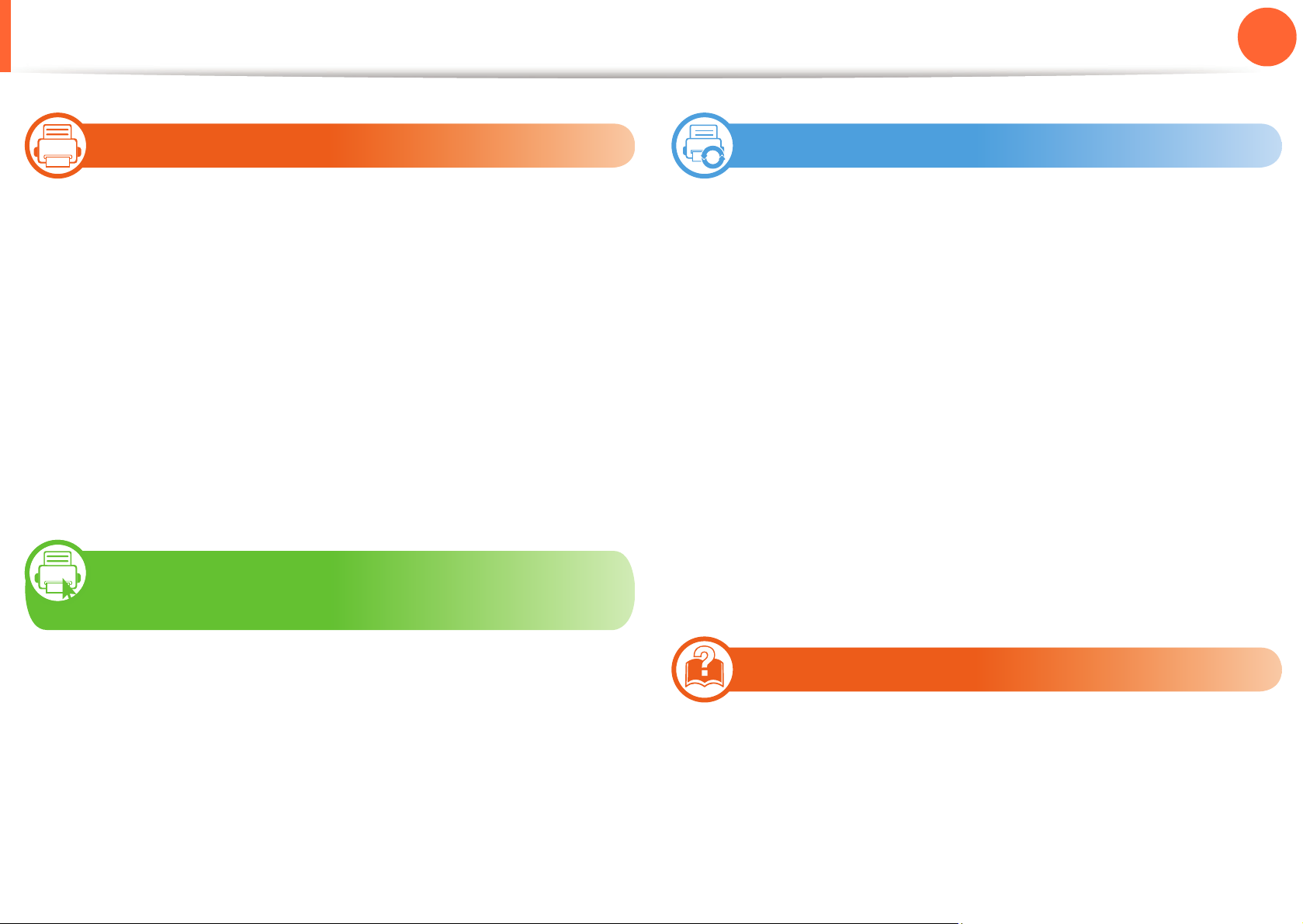
Innhold
2
1. Innledning
5 Nøkkelfordeler
7 Funksjoner etter modell
8 Nyttig informasjon
9 Om denne brukerhåndboken
10 Sikkerhetsinformasjon
16 Oversikt over maskinen
19 Oversikt over kontrollpanelet
21 Slå på maskinen
22 Installerer driveren lokalt
23 Slik reinstallerer du driveren
2. Menyoversikt og grunnleggende
3. Vedlikehold
53 Bestille rekvisita og tilleggsutstyr
54 Tilgjengelig rekvisita
55 Tilgjengelig tilleggsutstyr
57 Tilgjengelige utskiftbare deler
58 Fordeling av toner
60 Skifte tonerkassett
62 Erstatter bildeenheten
64 Oppgrader en minnemodul
65 Installere en masselagringsenhet
66 Slik skifter du stiftekassett
67 Overvåke levetid for rekvisita
68 Slik stiller du inn varsel om lite toner
69 Rengjøre maskinen
oppsett
25 Menyoversikt
31 Skrive ut demoside
32 Endre displayspråk
33 Medier og skuffer
44 Grunnleggende utskrift
49 Bruke USB-minneenheter
4. Feilsøking
74 Tips for å unngå papirstopp
75 Fjerne papirstopp
91 Forklaring av statuslampene
93 Meldinger i displayet
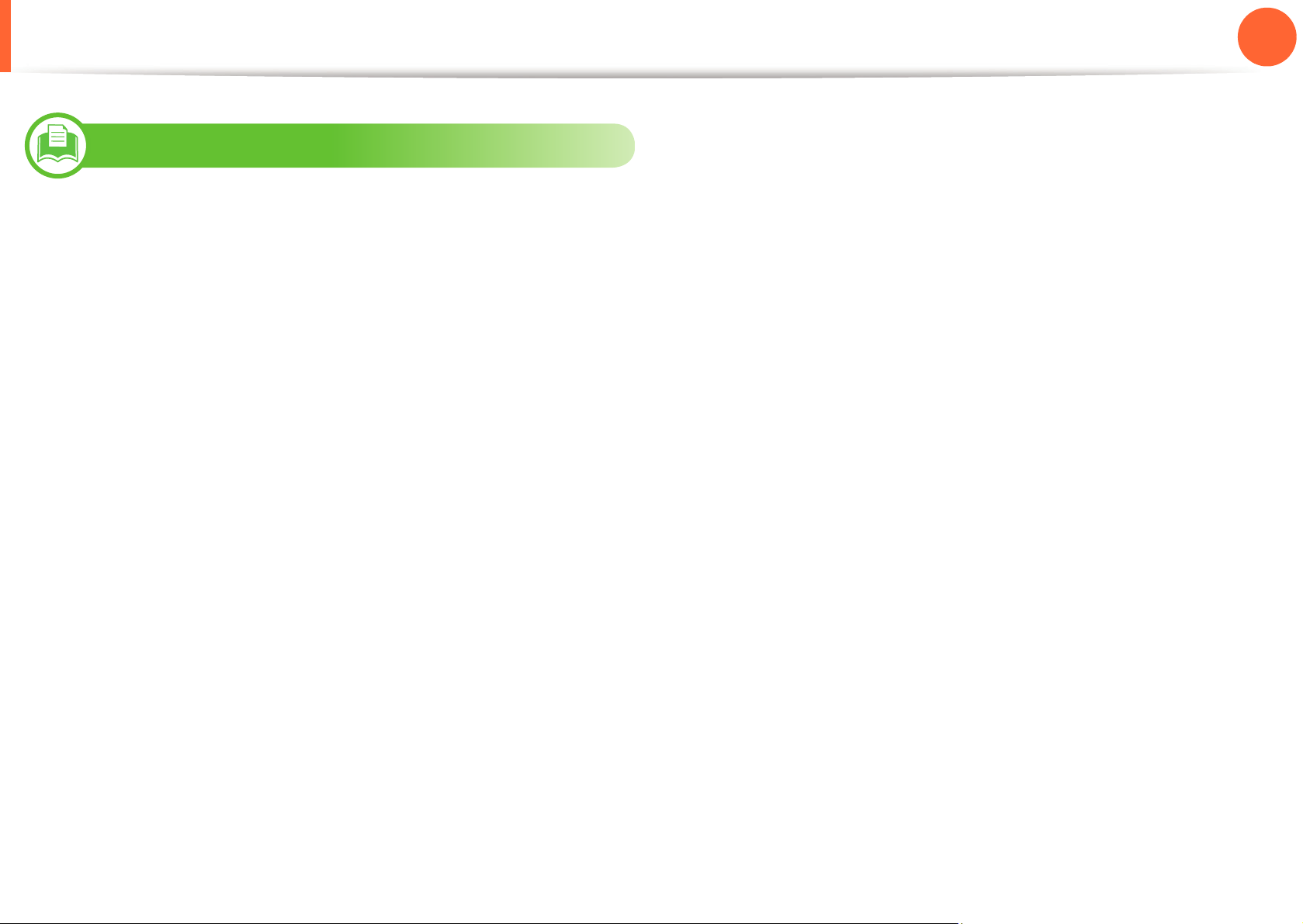
Innhold
5. Tillegg
107 Spesifikasjoner
117 Informasjon om reguleringer
126 Copyright
3
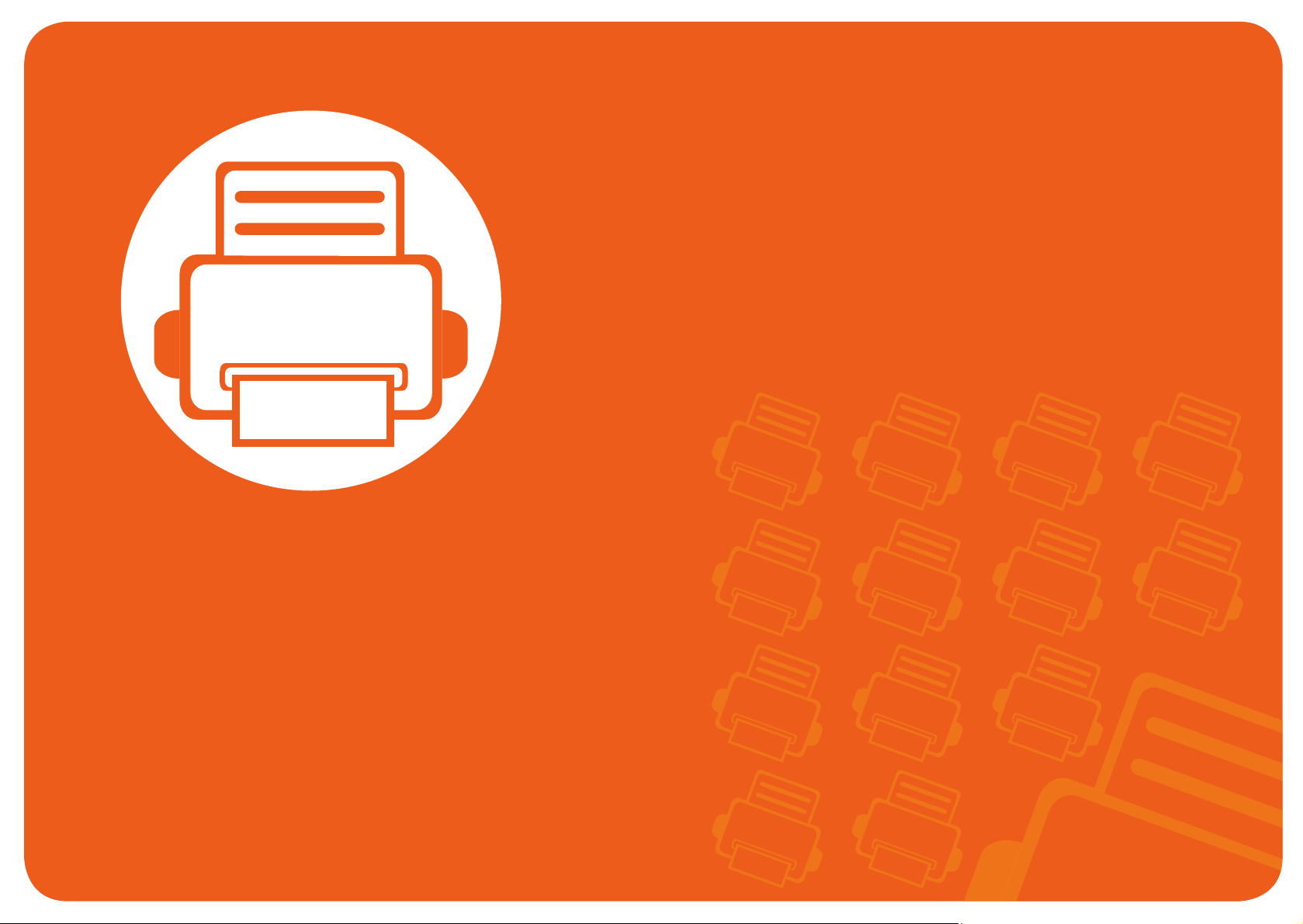
1. Innledning
Dette kapittelet gir informasjon du trenger å vite før du bruker
maskinen.
• Nøkkelfordeler 5
• Funksjoner etter modell 7
• Nyttig informasjon 8
• Om denne brukerhåndboken 9
• Sikkerhetsinformasjon 10
• Oversikt over maskinen 16
• Oversikt over kontrollpanelet 19
• Slå på maskinen 21
• Installerer driveren lokalt 22
• Slik reinstallerer du driveren 23
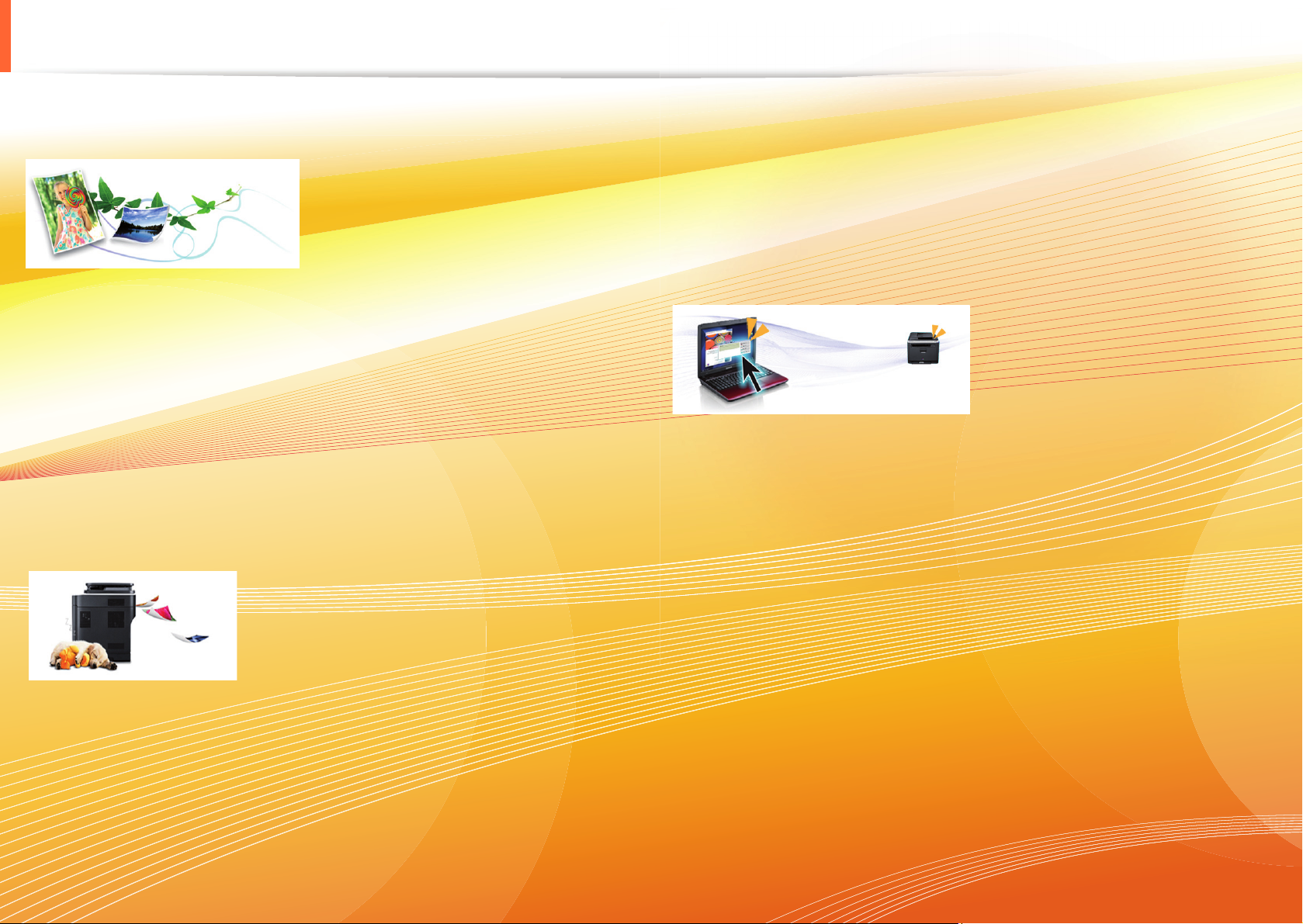
Nøkkelfordeler
Miljøvennlig
• Maskinen støtter ECO-funksjoner som sparer toner og papir.
• Hvis du vil spare papir, kan du skrive ut flere sider på et enkelt
ark (se Avansert brukerhåndbok).
• Hvis du vil spare papir, kan du skrive ut på begge sider av arket
(dobbeltsidig utskrift) (se Avansert brukerhåndbok).
• Denne maskinen har automatisk strømsparing, og reduserer
strømforbruket betraktelig når den er i ventemodus.
Skrive ut med høy hastighet og høy kvalitet
- For tosidig utskrift, 27 ipm (A4) eller 28 ipm (Letter).
For ML-501x Series:
- For enkeltsidig utskrift, 48 ppm (A4) eller 50 ppm (Letter).
- For tosidig utskrift, 31 ipm (A4) eller 32 ipm (Letter).
Bekvemmelighet
• Samsung Easy Printer Manager og Samsung skriverstatus
(ellerSmart Panel) er et program som overvåker og informerer
deg om maskinens status og lar deg tilpasse maskinens
innstillinger (se Avansert brukerhåndbok).
• AnyWeb Print hjelper deg å kopiere skjermbildet, forhåndsvise,
klippe og skrive ut skjermbildet i Windows Internet Explorer,
lettere enn om du bruker det vanlige programmet (se Avansert
brukerhåndbok).
• Du kan skrive ut med en effektiv oppløsning på opptil 1 200 ×
1 200 dpi.
• Hurtig utskrift på forespørsel.
For ML-451x Series:
- For enkeltsidig utskrift, 43 ppm (A4) eller 45 ppm (Letter).
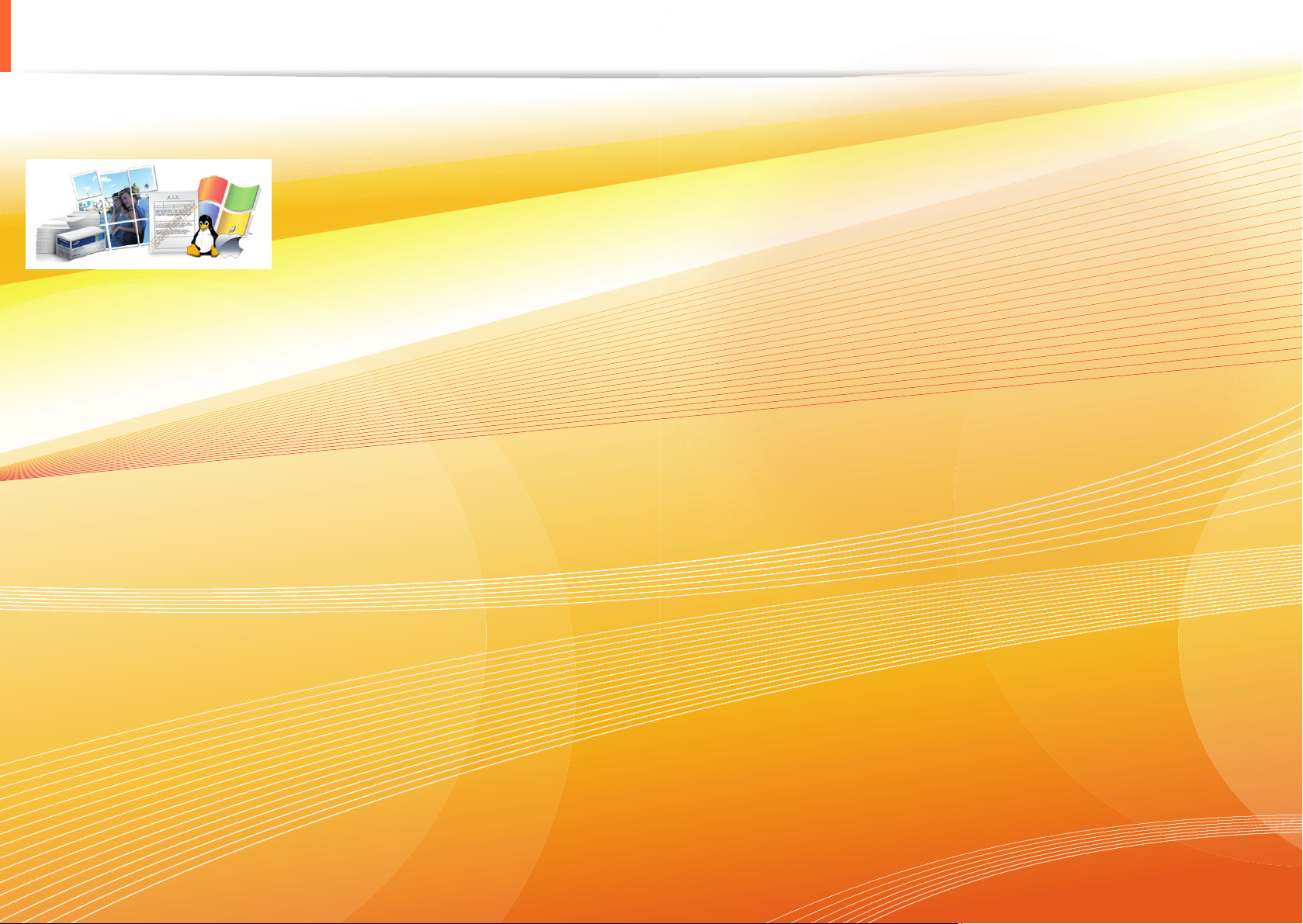
Nøkkelfordeler
Støtte for et bredt spekter av funksjoner og programmer
• Støtter flere papirstørrelser (se "Spesifikasjoner for utskriftsmedier" på side 109).
• Skriv ut vannmerker: Du kan tilpasse dokumenter med tekst, for eksempel "Konfidensielt" (se Avansert brukerhåndbok).
• Skriv ut plakater: Teksten og bildene på hver dokumentside forstørres og skrives ut på tvers av arkene. Arkene kan deretter limes
sammen til en plakat (Se Avansert brukerhåndbok).
• Du kan skrive ut i flere operativsystemer (se "Systemkrav" på side 113).
• Maskinen er utstyrt med et USB-grensesnitt og/eller et nettverksgrensesnitt.
Utvide maskinens kapasitet
• Denne maskinen har et ekstra minnespor for å legge til mer minne (se "Tilgjengelig tilleggsutstyr" på side 55).
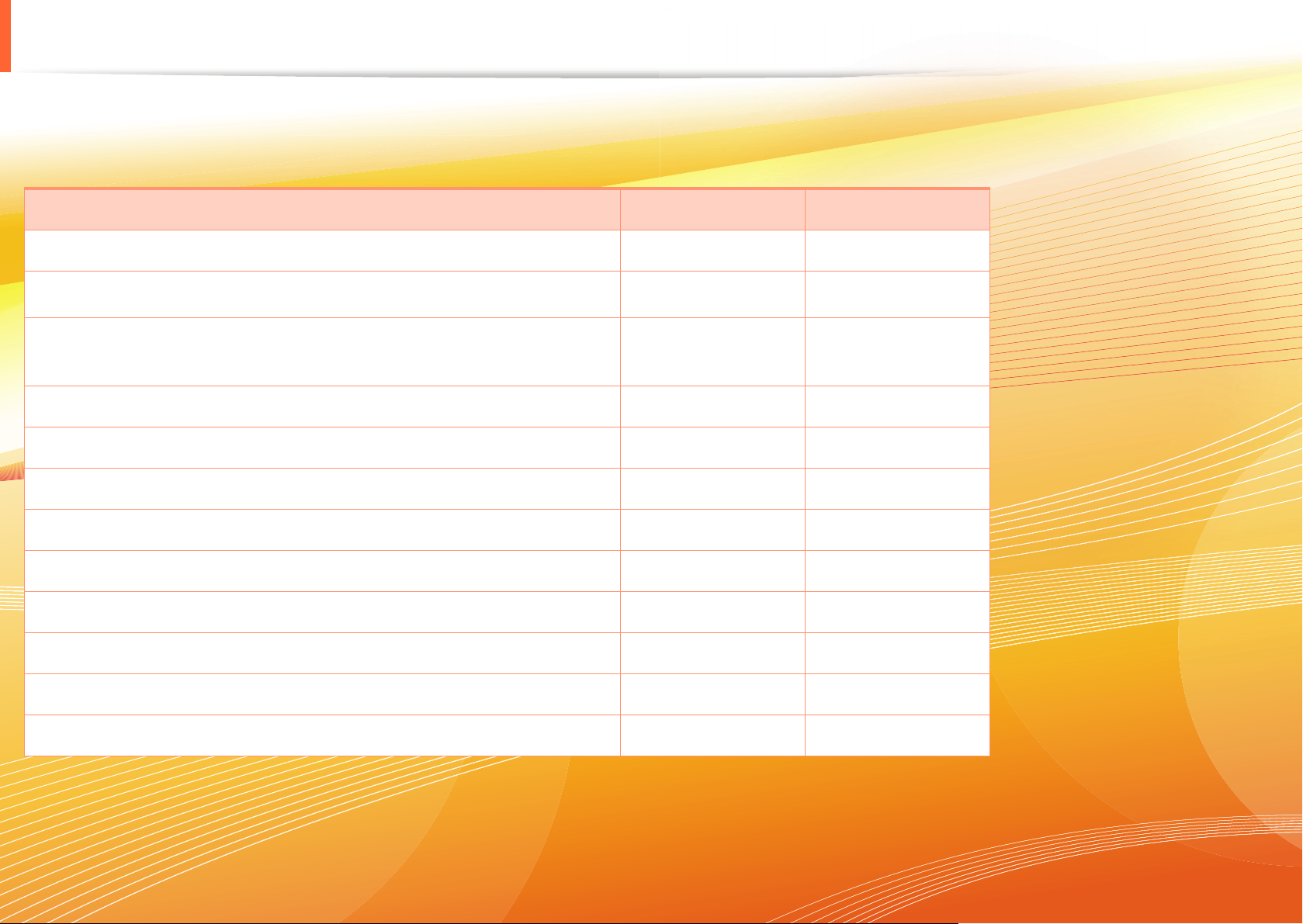
Funksjoner etter modell
Det kan hende at noen funksjoner og ekstra tilbehør ikke er tilgjengelig. Dette avhenger av modell eller land (se tabellen
nedenfor).
Funksjoner ML-451x Series ML-501x Series
Høyhastighets USB 2.0 ● ●
IEEE 1284 parallellkontakt
a
Nettverksgrensesnitt Ethernet 10/100/1000 Base TX kablet
○ ○
● ●
LAN
ECO-utskrift ● ●
Dobbeltsidig utskrift ● ●
Grensesnitt for USB-minne ●
Minnemodul (512 MB) ○ ○
Tilleggsskuff ○ ○
Masselagerenhet ○
Papirkurv e-post ○
Etterbehandling (sortering og stifting) ○
Kort hylle ○
a.Hvis du bruker parallellporten, kan du ikke bruke USB-kabelen.
( ●: Inkludert, ○: Tilleggsutstyr, Tomt: ikke tilgjengelig)
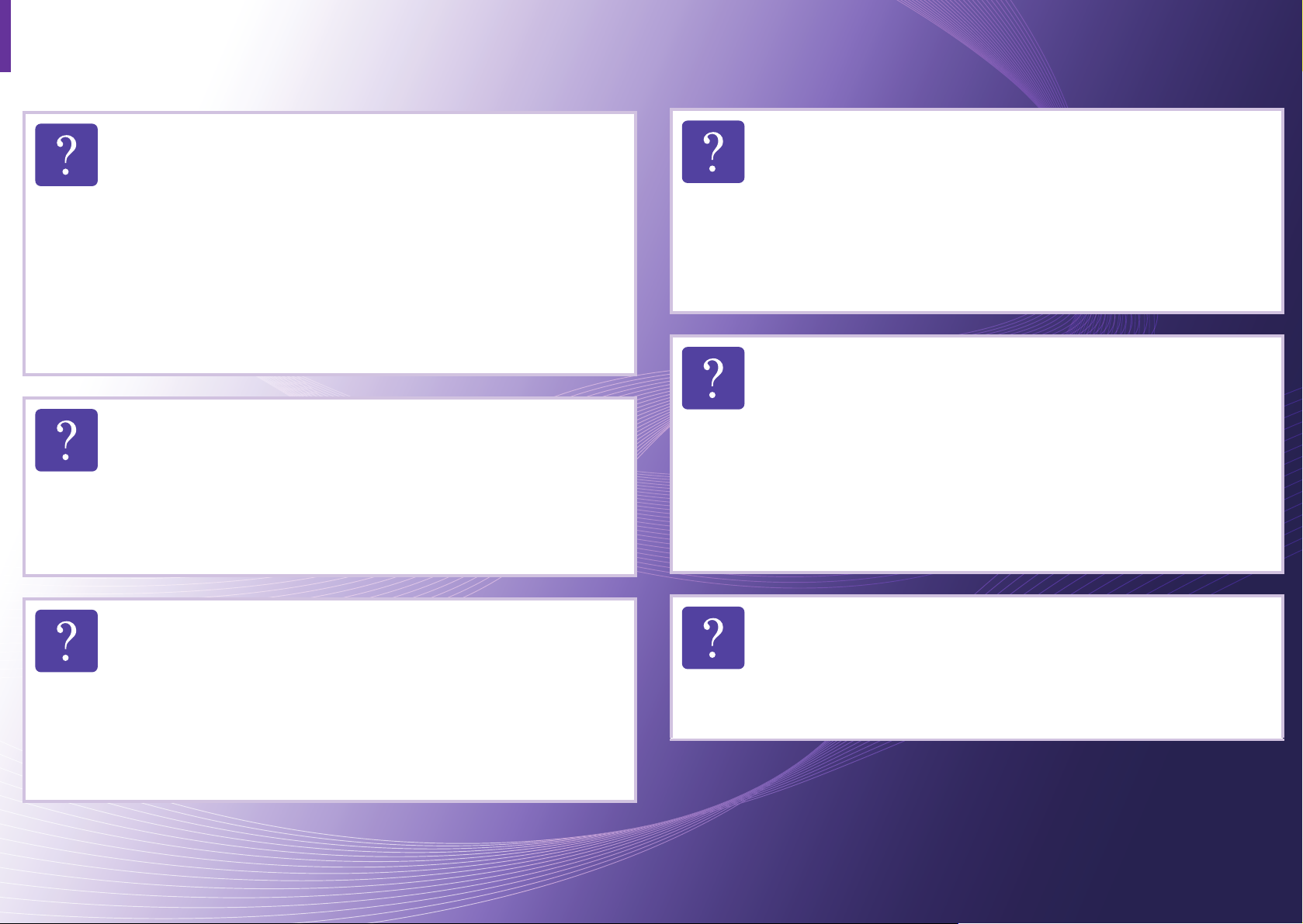
Nyttig informasjon
Maskinen skriver ikke ut.
• Åpne utskriftskøen og fjern dokumentet fra køen (se
"Avbryte en utskriftsjobb" på side 44).
• Fjern driveren og installer den igjen (se "Installerer
driveren lokalt" på side 22).
• Velg din maskin som standardmaskin i
operativsystemet.
Hvor kan jeg kjøpe tilbehør og rekvisita?
• Spør en Samsung-distributør eller forhandleren.
• Besøk www.samsung.com/supplies. Velg land/
område for å se informasjon om produkttjenester.
Det har oppstått papirstopp.
• Åpne og lukk frontdekselet.
• Finn betydningen av strømlampens indikasjoner i
denne brukerhåndboken og feilsøk deretter (se
"Fjerne papirstopp" på side 75).
Uskarp utskrift.
• Nivå for toner kan være lavt eller ujevnt fordelt. Rist
tonerkassetten for å fordele toneren som er igjen i
kassetten.
• Prøv en annen utskriftsoppløsning.
• Skift tonerkassett.
Statuslampen blinker eller lyser konstant.
• Slå produktet av og på igjen.
• Finn betydningen av strømlampens indikasjoner i
denne brukerhåndboken og feilsøk deretter (se
"Forklaring av statuslampene" på side 91).
Hvor kan jeg laste ned maskinens driver?
• Besøk www.samsung.com/printer for å laste ned
maskinens driver, og installer den i systemet ditt.
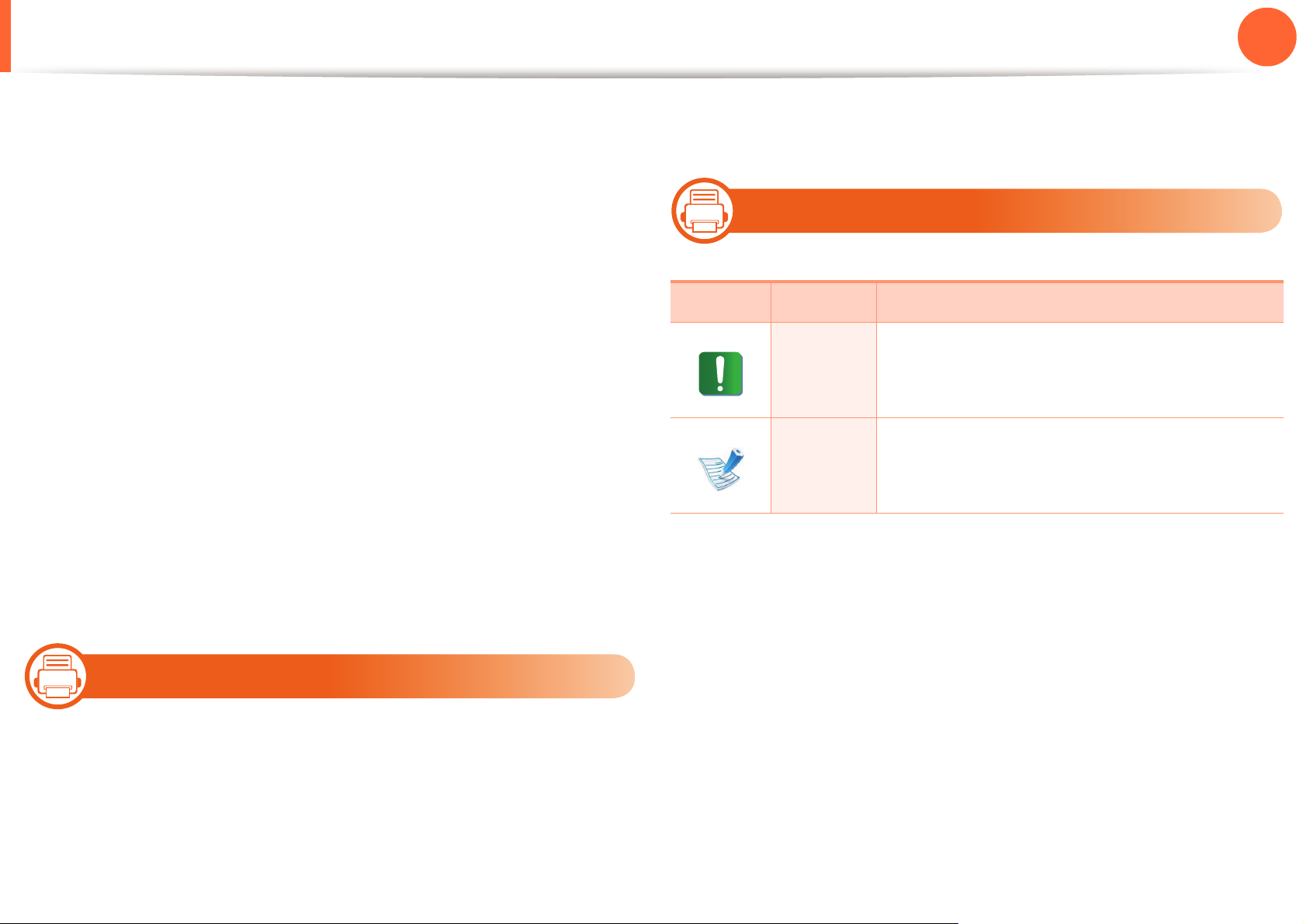
Om denne brukerhåndboken
1. Innledning
9
Denne brukerhåndboken inneholder grunnleggende informasjon
om maskinen og detaljerte forklaringer om hvordan du bruker
den.
• Les sikkerhetsinformasjonen før du tar i bruk maskinen.
• Hvis du får problemer med å bruke maskinen, kan du lese
feilsøkingskapitlet.
• Begreper som brukes i denne håndboken, er beskrevet i
ordlisten.
• Illustrasjonene i denne brukerhåndboken kan være
forskjellige fra din maskin, avhengig av tilleggsutstyr eller
modell.
• Skjermdumpene i denne bruksanvisningen kan variere fra din
maskin avhengig av maskinens fastvare/driverversjon.
• Prosedyrene i denne brukerhåndboken hovedsaklig baseret
• Maskin refererer til skriveren eller MFP-enheten.
2
Ikon Tekst Beskrivelse
Sjenerelle ikoner
Gir brukere informasjon for å beskytte
Forsiktig
Merk
maskinen mot mulige mekaniske skader
eller andre feil.
Gir utfylledende informasjon eller
detaljerte spesifikasjoner for funksjonene
til maskinen.
på Windows 7.
1
Konvensjoner
Noen begreper i denne brukerhåndboken brukes om hverandre,
som beskrevet nedenfor.
• Dokument er synonymt med original.
• Papir er synonymt med medier eller utskriftsmedier.
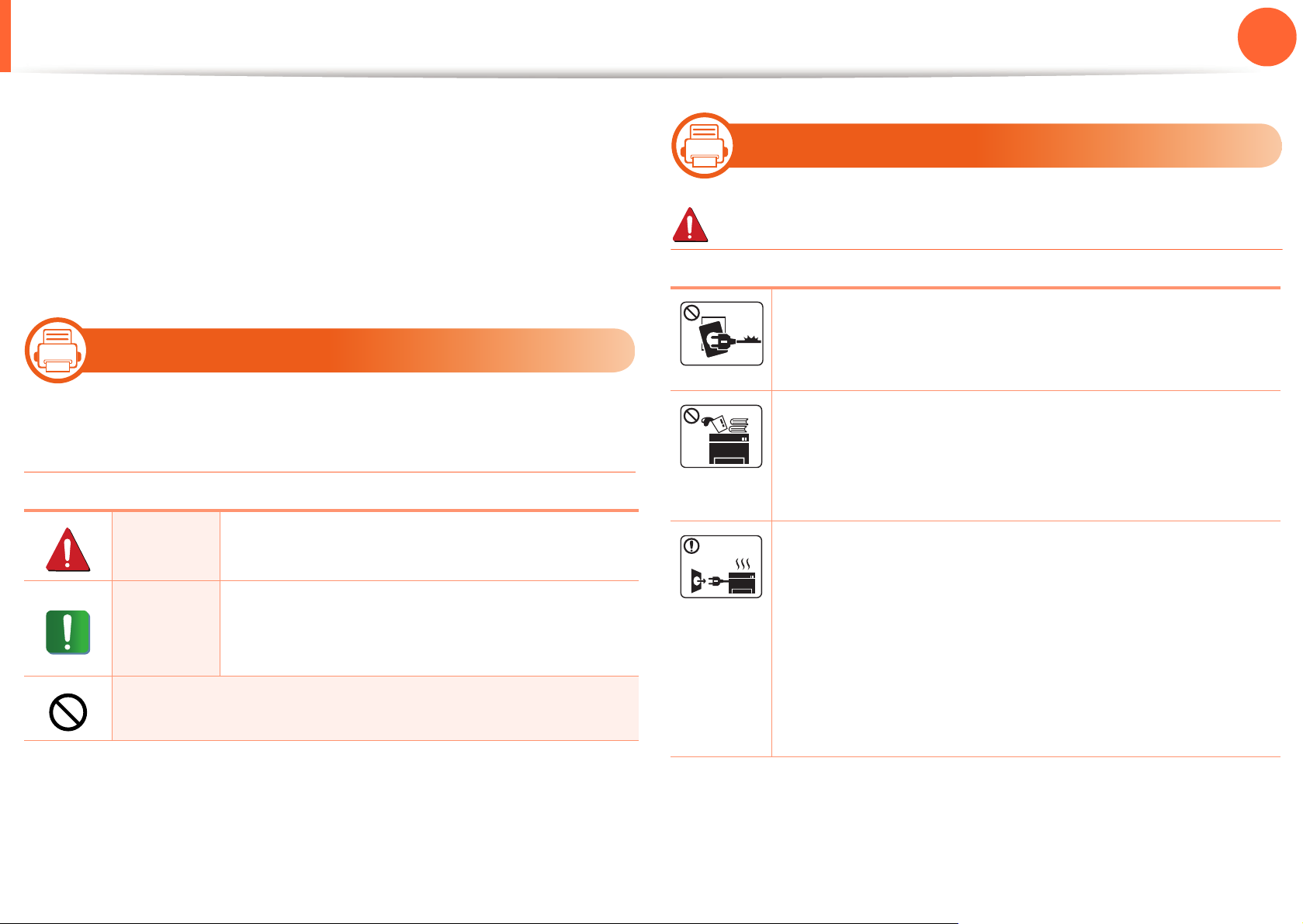
Sikkerhetsinformasjon
1. Innledning
10
Disse advarslene og forholdsreglene er inkludert for å hindre at
du skader deg selv eller andre, samt forhindre mulig skade på
maskinen. Pass på at du har lest og forstått alle disse
instruksjonene før du bruker maskinen. Etter at du har lest denne
delen, bør du oppbevare den på et trygt sted for å kunne lese
den igjen senere.
3
Viktige sikkerhetssymboler
Forklaring for alle ikoner og tegn brukt i dette
kapittel
Advarsel
Forsiktig
Ikke forsøk.
Farer eller risikable handlinger som kan
medføre alvorlig personskade eller død.
Farer eller risikable handlinger som kan
medføre lettere personskade eller
materielle skader.
4
Advarsel
Driftsmiljø
Må ikke brukes hvis strømledningen er skadet eller
stikkontakten ikke er jordet.
Det kan føre til elektrisk støt eller brann.
Ikke plasser ting oppå maskinen (vann, små
metallobjekter eller tunge ting, lys, tente sigaretter
osv.).
Det kan føre til elektrisk støt eller brann.
• Hvis maskinen blir overopphetet, vil den slippe ut
røyk eller lage rare lyder eller lukter. Slå av
strømmen øyeblikkelig og trekk ut støpselet til
maskinen.
• Brukeren må ha tilgang til strømuttaket i tilfelle
uventede hendelser som krever at brukeren må
trekke ut kontakten.
Det kan føre til elektrisk støt eller brann.
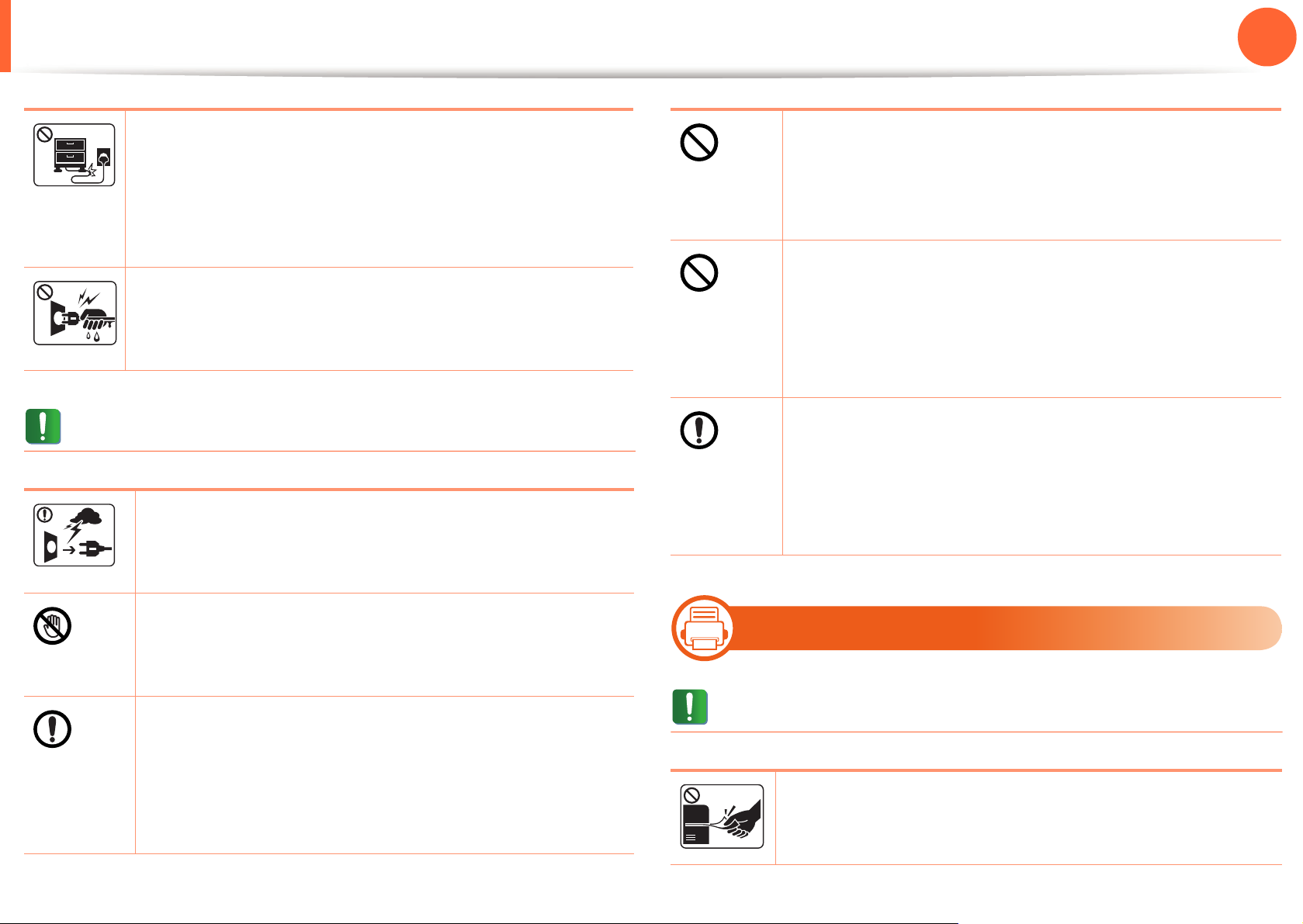
Sikkerhetsinformasjon
1. Innledning
11
Ikke bøy eller legg tunge gjenstander på
strømledningen.
Hvis du trår på strømledningen eller lar den bli klemt
av en tung gjenstand, kan dette føre til elektrisk støt
eller brann.
Ikke trekk ut støpselet ved å dra i ledningen. Du må
ikke ta i støpselet med våte hender.
Det kan føre til elektrisk støt eller brann.
Forsiktig
Trekk ut støpselet fra stikkontakten ved tordenvær
eller hvis maskinen ikke brukes på en stund.
Det kan føre til elektrisk støt eller brann.
Vær forsiktig. Området hvor papiret kommer ut er
varmt.
Hvis støpselet ikke passer lett i stikkontakten, må du
ikke tvinge det på plass.
Ring en elektriker eller bytt til en annen stikkontakt.
Hvis ikke kan det oppstå elektrisk støt.
Pass på at ikke kjæledyr tygger på strømledningen,
telefonledningen eller grensesnittkablene til
datamaskinen.
Det kan føre til elektrisk støt eller brann og/eller at
kjæledyret ditt blir skadet.
Hvis maskinen ikke virker etter at du har fulgt disse
instruksjonene, trekker du ut alle ledninger fra
maskinen og ber om hjelp fra en kvalifisert
servicetekniker.
Ellers kan det føre til elektrisk støt eller brann.
5
Driftsmetode
Du kan få brannskader.
Hvis du har mistet maskinen i gulvet, eller hvis
kabinettet ser skadet ut, må du trekke ut alle
ledninger fra maskinen og be om hjelp fra en
kvalifisert servicetekniker.
Ellers kan det føre til elektrisk støt eller brann.
Forsiktig
Ikke trekk ut papiret med makt under utskrift.
Det kan skade maskinen.
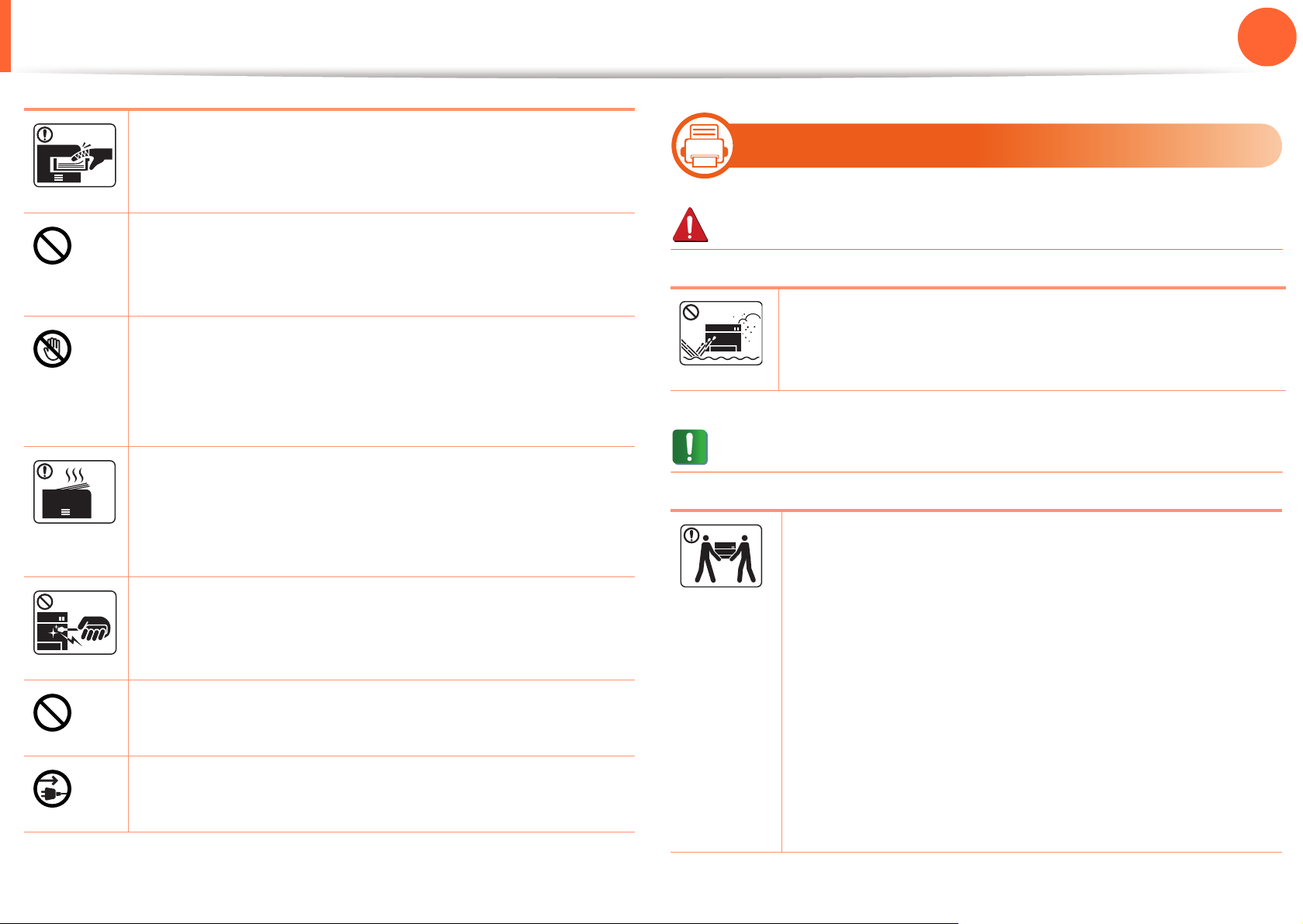
Sikkerhetsinformasjon
Pass på at du ikke plasserer hånden mellom
maskinen og papirskuffen.
Du kan skade deg.
6
Installasjon/flytting
1. Innledning
12
Ikke blokker eller dytt gjenstander inn i lufteåpningen.
Dette kan føre til høyere komponenttemperatur, noe
som kan forårsake skade eller brann.
Vær forsiktig når du legger inn papir eller fjerner
papirstopp.
Nytt papir har skarpe kanter og kan forårsake
smertefulle kutt.
Når du skriver ut store mengder, kan nedre del av
området, hvor papiret kommer ut, bli varmt. Ikke la
barn berøre overflaten.
Du kan få brannskader.
Bruk ikke pinsett eller skarpe metallgjenstander når
du fjerner papir som sitter fast.
Det kan skade maskinen.
Advarsel
Ikke plasser maskinen i et område med støv, fuktighet
eller vannlekkasjer.
Det kan føre til elektrisk støt eller brann.
Forsiktig
Slå av strømmen og koble fra alle ledninger før du
flytter maskinen.
Løft deretter maskinen:
• Hvis maskinen veier under 20 kg, kan den løftes av
1 person.
La ikke for mange ark samle seg opp i utskuffen.
Det kan skade maskinen.
Strømledning er maskinens strømavbruddsenhet.
Trekk ut støpselet for å slå av strømforsyningen.
• Hvis maskinen veier under 20-40 kg, bør den
løftes av 2 personer.
• Hvis maskinen veier mer enn 40 kg, må den løftes
av 4 eller flere personer.
Maskinen kan falle og forårsake personskader eller
materiell skader.
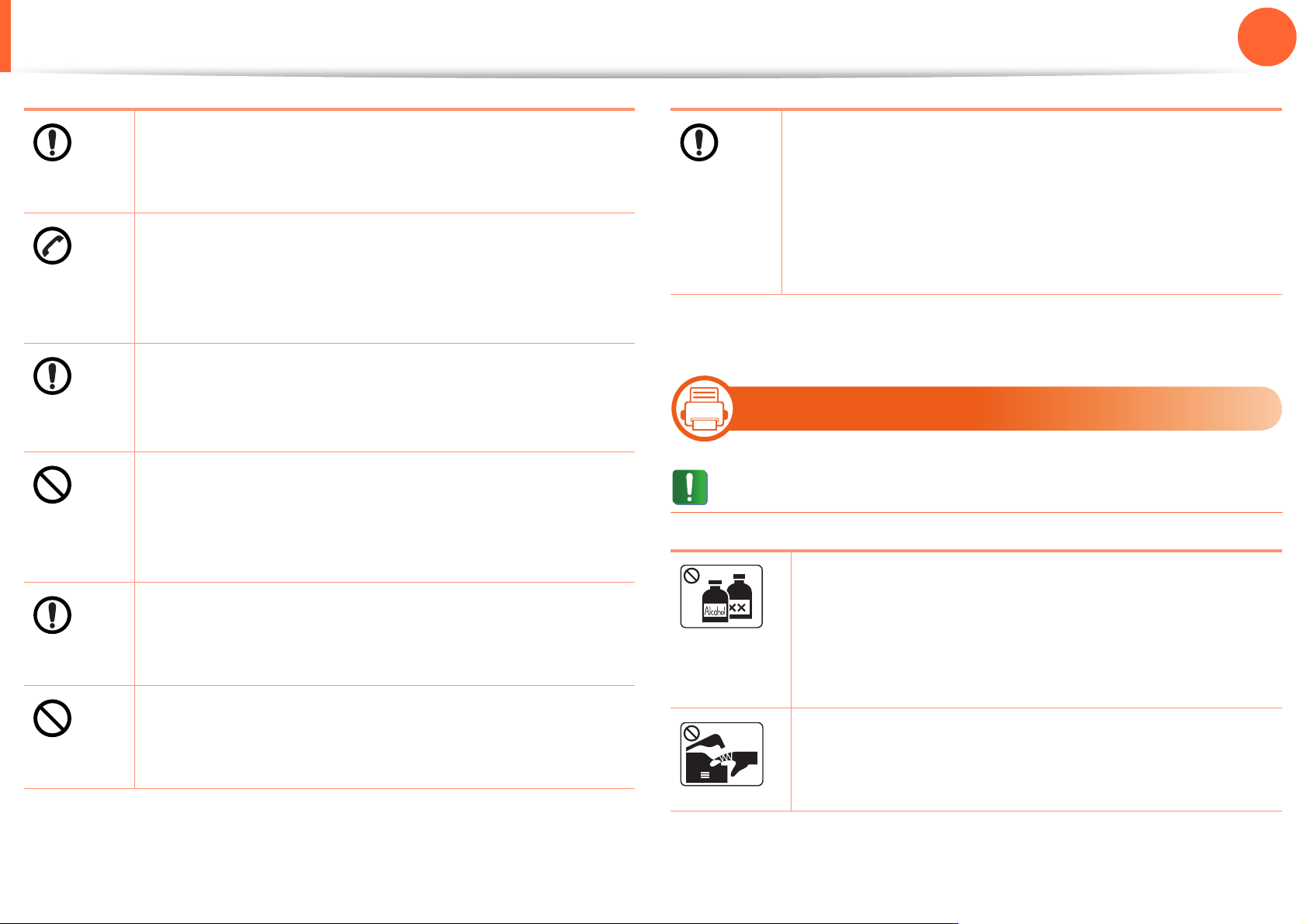
Sikkerhetsinformasjon
1. Innledning
13
Ikke plasser maskinen på et ustabilt underlag.
Maskinen kan falle og forårsake personskader eller
materiell skader.
Maskinen skal kobles til strømnivået som er
spesifisert på etiketten.
Hvis du er usikker og vil kontrollere strømnivået som
du bruker, tar du kontakt med strømleverandøren.
a
Bruk kun Nr. 26 AWG
nødvendig.
Ellers kan maskinen skades.
Ikke legg noe over maskinen eller plasser den i et
lufttett rom, som et skap.
Hvis maskinen ikke har god ventilasjon, kan det
oppstå brann.
eller større, telefonkabel, hvis
Bruk strømledningen som fulgte med maskinen for
trygg bruk. Bruker du en ledning som er lenger enn 2
meter sammen med en 110 V-maskin, må tykkelsen
være 16 AWG eller større.
Ellers kan det oppstå skader på maskinen som kan
forårsake elektrisk støt eller brann.
a.AWG: American Wire Gauge (amerikansk standard for ledningsdiameter)
7
Vedlikehold/kontroll
Forsiktig
Trekk ut støpselet for produktet før du rengjør
Pass på at du setter støpselet inn i en jordet
stikkontakt.
Ellers kan det føre til elektrisk støt eller brann.
Ikke overbelast stikkontakter og skjøteledninger.
Dette kan redusere ytelsen og føre til elektrisk støt
eller brann.
innsiden av maskinen. Ikke bruk benzen, løsemidler
eller alkoholholdige produkter til å rengjøre
maskinen. Ikke spray vann direkte inn i maskinen.
Det kan føre til elektrisk støt eller brann.
Ikke bruk maskinen mens du jobber inne i den for å
gjøre rent eller skifte ut deler.
Du kan skade deg.
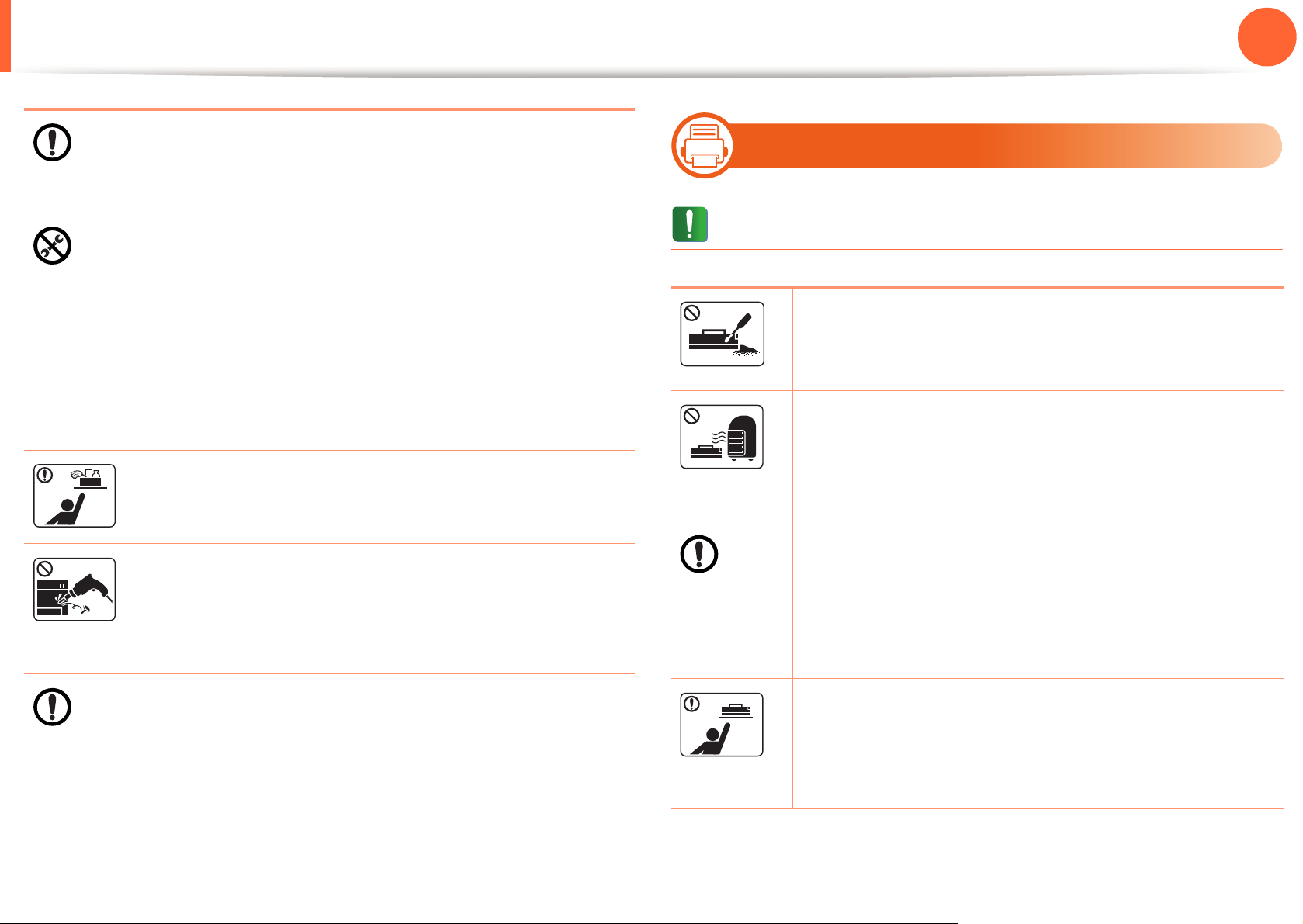
Sikkerhetsinformasjon
Hold strømledningen og støpselets kontaktoverflate
rent for støv og vann.
Ellers kan det føre til elektrisk støt eller brann.
8
Rekvisitabruk
1. Innledning
14
• Ikke fjern deksler eller beskyttelsesanordninger
som er festet med skruer.
• Maskinen skal kun repareres av en Samsung
servicetekniker. Reparasjoner utført av
serviceteknikere som ikke er tilsluttet Samsung
kan resultere i brann eller elektrisk støt.
Maskinen skal kun repareres av en Samsung
servicetekniker.
Rengjøringsmidler holdes utilgjengelig for barn.
Barna kan skade seg.
Ikke demonter, reparer eller rekonstruer maskinen
på egen hånd.
Det kan skade maskinen. Ring en autorisert tekniker
når maskinen må repareres.
Forsiktig
Ikke demonter tonerkassetten.
Tonerstøv kan være farlig hvis det inhaleres eller
svelges.
Ikke brenn rekvisita, for eksempel tonerkassetter
eller fikseringsenheter.
Det kan føre til en eksplosjon eller ukontrollerbar
brann.
Pass på at tonerstøv ikke kommer i kontakt med
kropp eller klær når du skifter tonerkassett eller
fjerner tilstoppet papir.
Tonerstøv kan være farlig hvis det inhaleres eller
svelges.
Følg brukerhåndboken som følger med maskinen,
nøye når du rengjør og bruker den.
I motsatt fall kan du skade maskinen.
Tonerkassetter og annen rekvisita må oppbevares
utilgjengelig for barn.
Tonerstøv kan være farlig hvis det inhaleres eller
svelges.
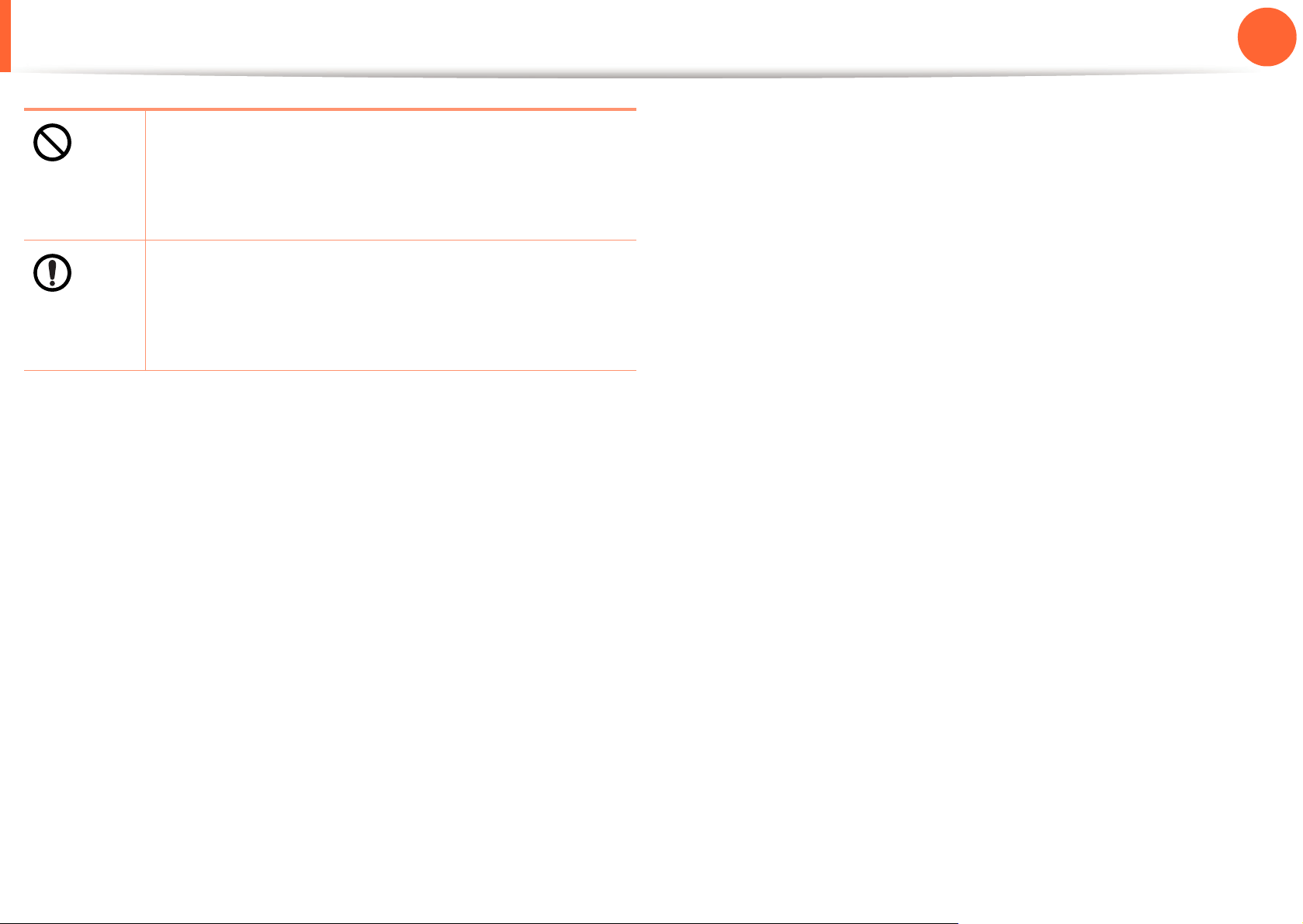
Sikkerhetsinformasjon
Bruk av resirkulert rekvisita, f.eks. tonerkassetter,
kan skade maskinen.
Du må betale serviceavgift dersom det oppstår
skader etter bruk av resirkulert rekvisita.
Når du får toner på klærne, må du ikke bruke varmt
vann til å skylle det av.
Varmt vann får toneren til å feste seg på stoffet. Bruk
kaldt vann.
1. Innledning
15
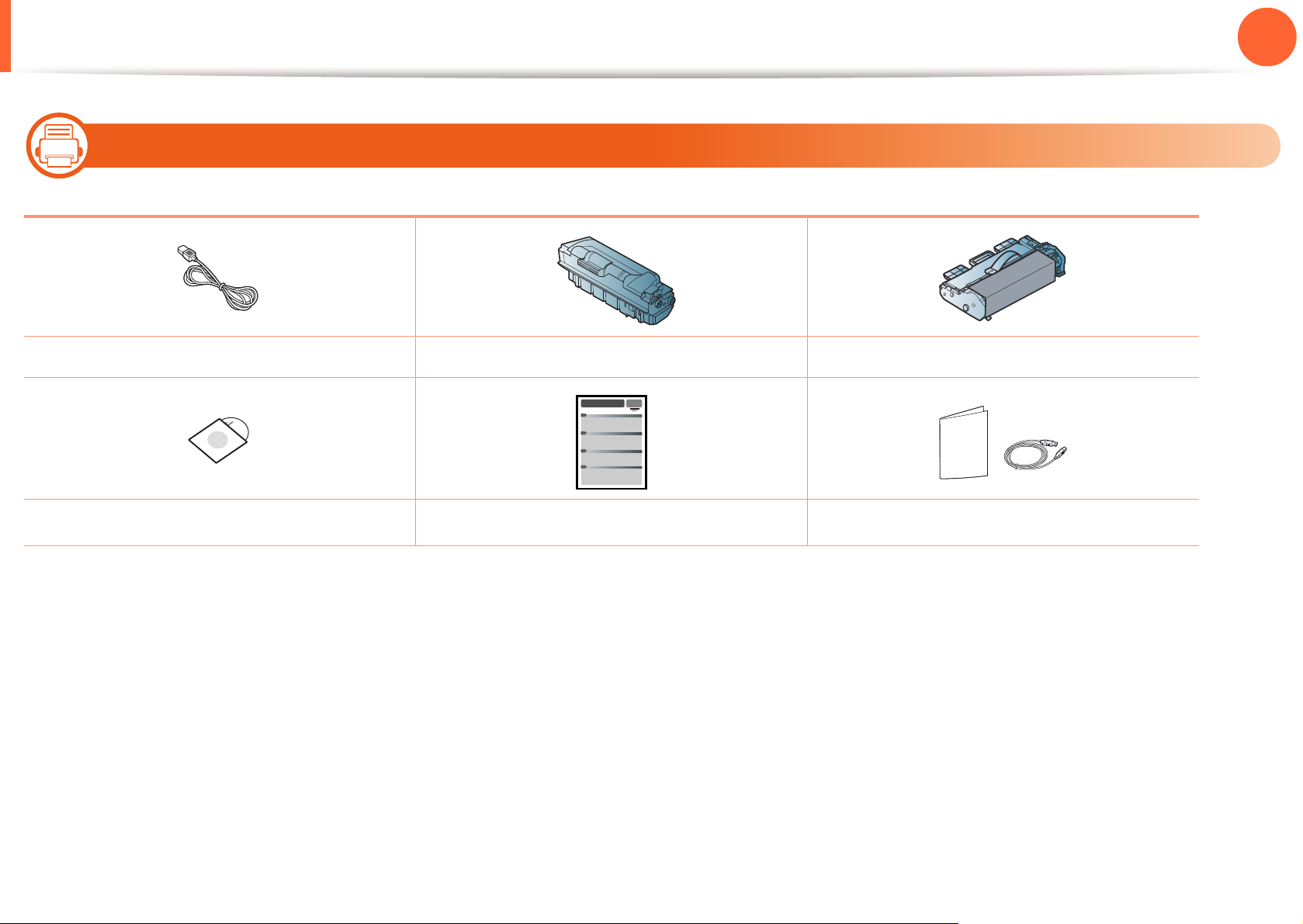
Oversikt over maskinen
9
1. Innledning
16
Tilbehør
Strømledning Tonerkassett Bildeenhet
Programvare-CD
a.Programvare-CD-en inneholder driver og programmer for skriveren.
b.Diverse tilbehør inkludert med din maskin kan variere i henhold til land og modell.
a
Hurtiginstallasjonsguide
Diverse tilbehør
b
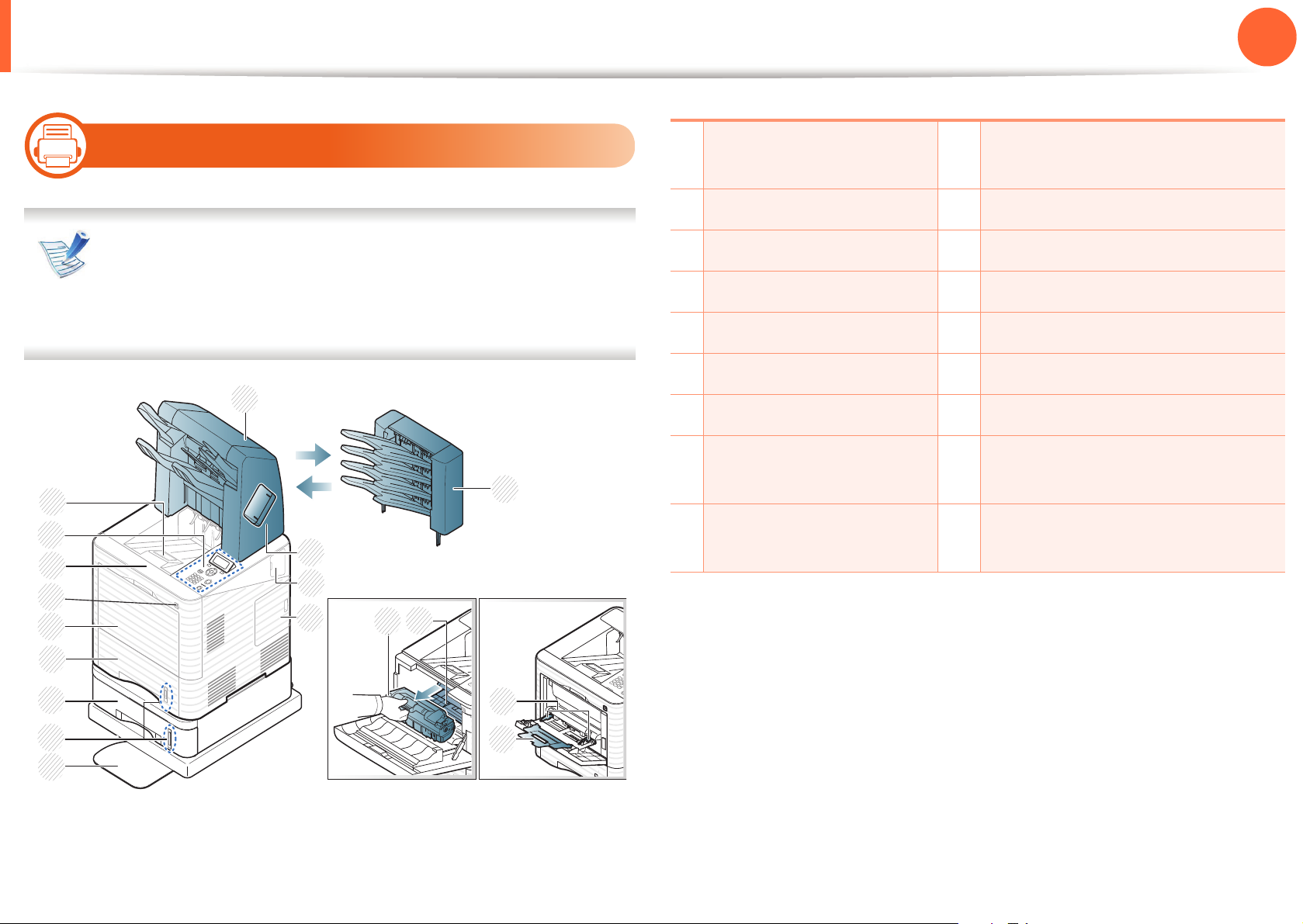
Oversikt over maskinen
1
2
6
7
8
13
14
3
5
4
9
10
11
12
16
15
17
18
10
1. Innledning
17
Sett forfra
• Denne illustrasjonen kan være forskjellig fra din
maskin, avhengig av hvilken modell du har.
• Det kan hende at enkelte funksjoner og tilbehør ikke er
tilgjengelige, avhengig av modell eller land.
1 Etterbehandling
10
Deksel for flerfunksjonsskuff
(sortering og stifting)
E-post 11 USB minneport
2
3
Stiftemaskin 12 Frontdeksel
4
Valgfritt trådløst deksel 13 Kontrollpanel
5 Kontrollkortdeksel 14 Utskuff
6
Kort hylle 15 Tonerkassett
7
Papirnivåindikator 16 Bildeenhet
8
17
Papirbreddeførere til
Tilleggsskuff
flerfunksjonsskuff
9
18
Forlengelse for
Skuff 1
flerfunksjonsskuff
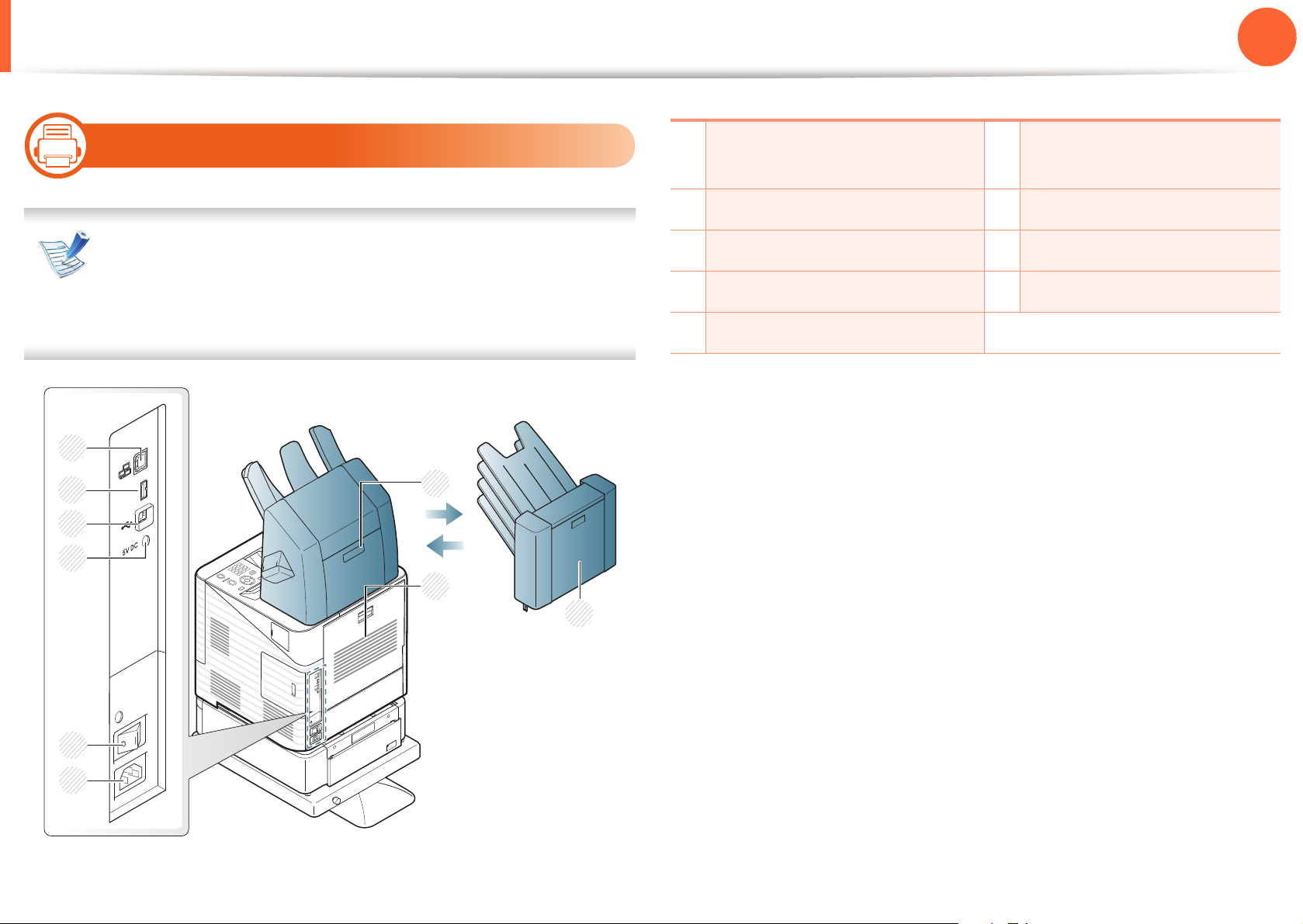
Oversikt over maskinen
11
1. Innledning
18
9
8
7
6
Sett bakfra
• Denne illustrasjonen kan være forskjellig fra din
maskin, avhengig av hvilken modell du har.
• Det kan hende at enkelte funksjoner og tilbehør ikke er
tilgjengelige, avhengig av modell eller land.
1
2
1 Deksel for etterbehandling
6
IEEE 1284 parallellkontakt
(sortering og stifting)
Bakre deksel 7 USB-port
2
3
Deksel for e-post 8 USB minneport
4
Strømkontakt 9 Nettverksport
5 Strømbryter
3
5
4

Oversikt over kontrollpanelet
Dette kontrollpanelet kan være forskjellig fra din maskin,
avhengig av hvilken modell du har. Det er flere typer
kontrollpaneler.
2
Tar deg tilbake til øverste
(Tilbake)
menynivå.
3
OK Bekrefter valget på displayet.
1. Innledning
19
12
Type A
10
9
8
7
6
4
(Avbryt)
5
Stopper pågående aktivitet.
Med denne knappen slår du
strømmen av og på. eller frigjør
(Strøm)
maskinen fra
strømsparingsmodus.
6
Viser maskinens status (se
(Status -
"Forklaring av statuslampene" på
lampe)
1
7
side 91).
Bruk tastaturet til å legge inn tall og
Numeric keypad
2
3
8
Eco
4
9
5
Piler
tegn.
Går inn i ECO-modus for redusere
toner- og papirforbruk (se
"Alternativer for ECO" på side 48).
Navigerer gjennom tilgjengelige
verdier ved å flytte til neste eller
forrige alternativ.
1
Display
Viser gjeldende status og
ledetekster under bruk.
10
(Meny)
Aktiverer menymodus og blar
gjennom de tilgjengelige menyene.
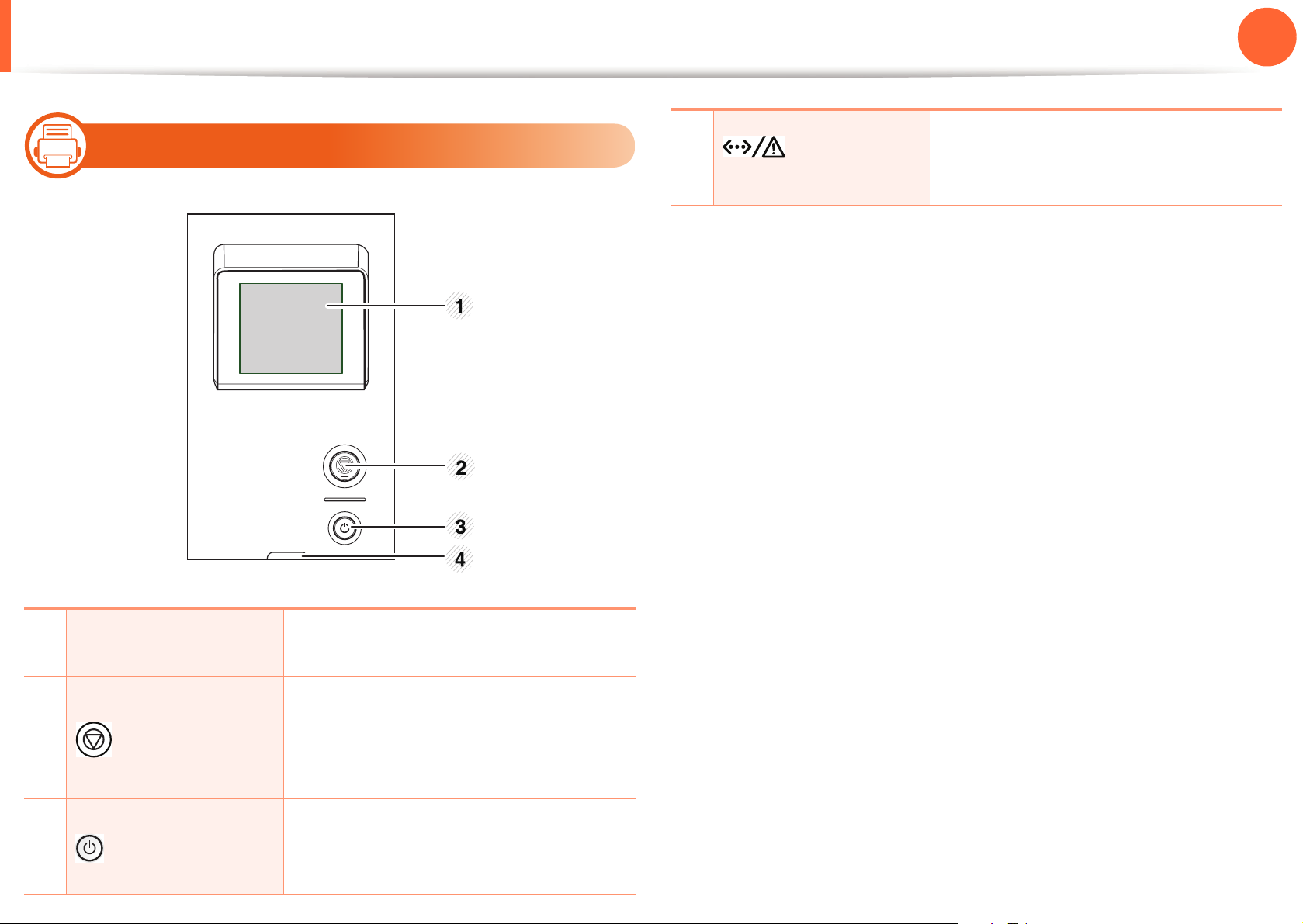
Oversikt over kontrollpanelet
13
Type B
4
lampe)
(Status -
1. Innledning
Viser maskinens status (se
"Forklaring av statuslampene" på
side 91).
20
1
2
3
Display
(Avbryt)
(Strøm)
Viser gjeldende status og
ledetekster under bruk.
Stopper pågående aktivitet. Popupvinduet vises på skjermen som
brukeren kan stoppe eller ta opp
igjen.
Med denne knappen slår du
strømmen av og på. eller frigjør
maskinen fra strømsparingsmodus.
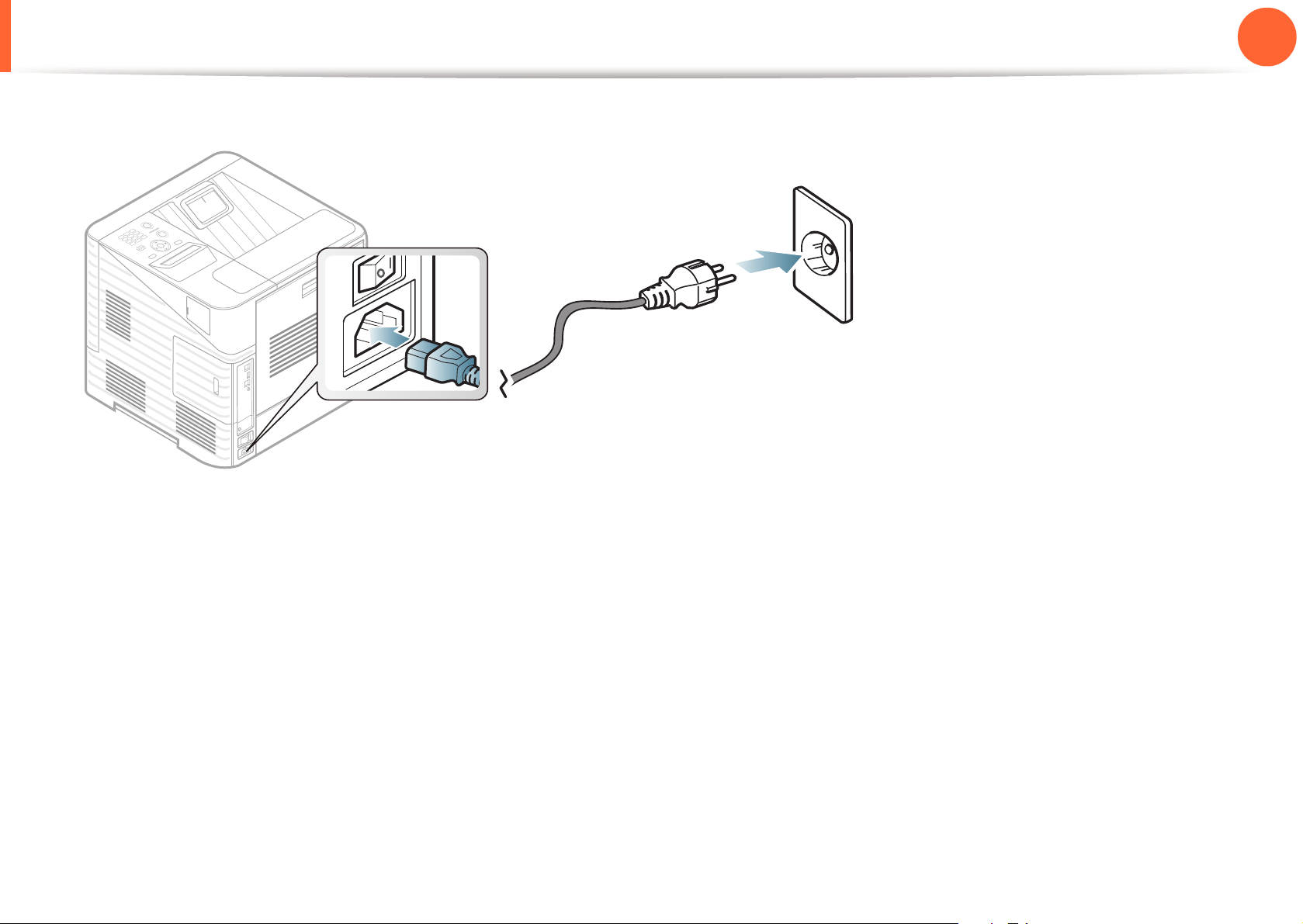
Slå på maskinen
Koble først maskinen til strømforsyningen.
1
1. Innledning
21
2
Slå på strømbryteren.
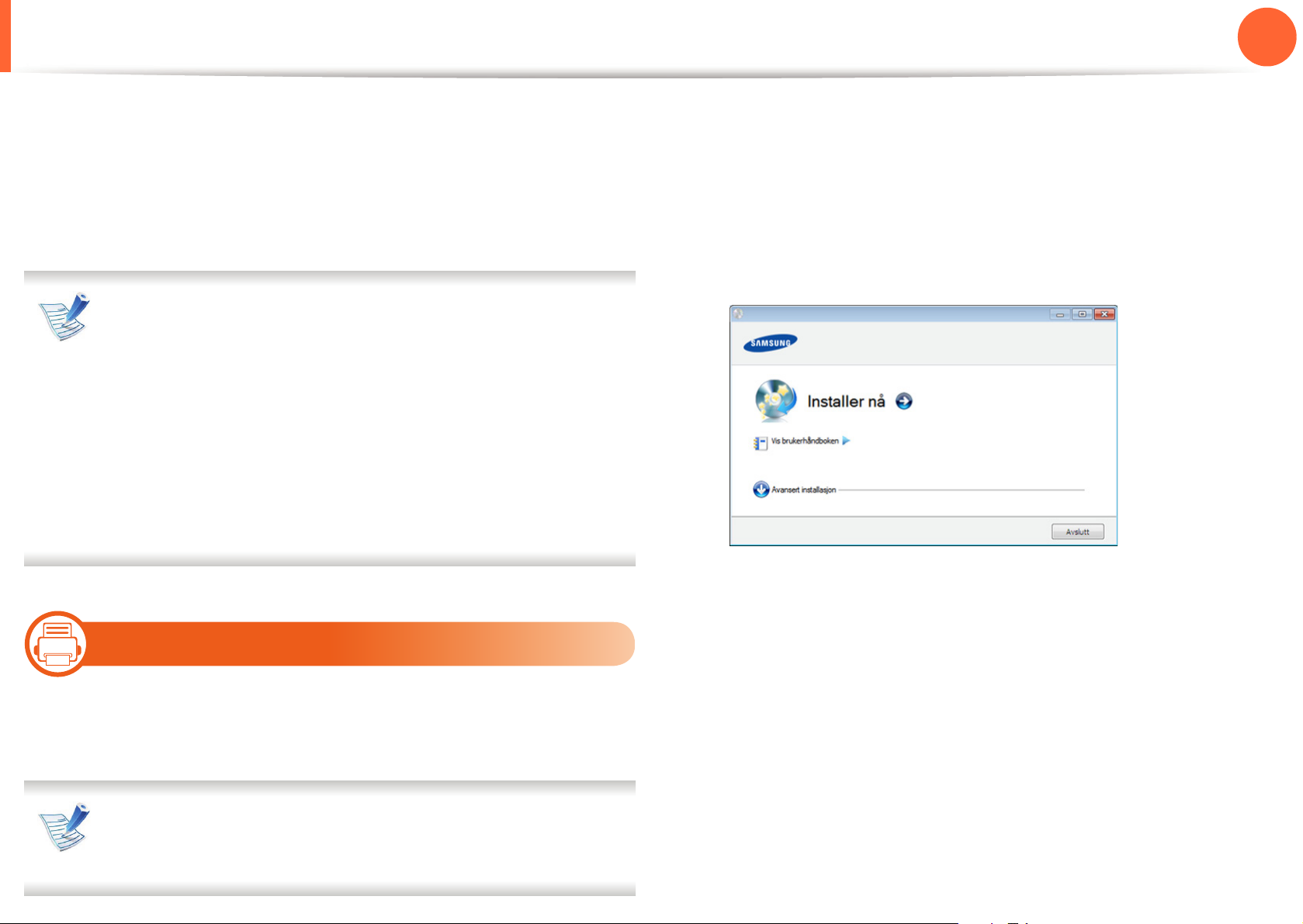
Installerer driveren lokalt
1. Innledning
22
En lokaltilkoblet maskin er en maskin som er koblet direkte til
datamaskinen med en kabel. Hvis datamaskinen er tilkoblet et
nettverk, kan du hoppe over trinnene nedenfor og gå direkte til
installasjon av driveren for den nettverkstilkoblede maskinen (Se
Avansert brukerhåndbok).
• Hvis du bruker Macintosh, Linux, eller Unix OS, se
Avansert brukerhåndbok.
• Installasjonsvinduet i denne Brukerhåndbok kan
variere, avhengig av maskinen og grensesnittet som
brukes.
• Hvis du velger Avansert installasjon > Tilpasset
installasjon kan du velge hvilke programmer du vil
installere.
• Bruk kun USB-kabel som er lengre enn 3 meter.
14
2
Sett inn den medfølgende programvare-CD-en i CDstasjonen.
CD-en skal starte automatisk, og et installeringsvindu vil
åpnes.
Velg Installer nå.
3
Les Lisensavtale, og velg Jeg godtar du
4
lisensavtalevilkårene. Klikk på Neste.
1
Windows
Følg instruksene i installasjonsvinduet.
5
Kontroller at maskinen er koblet til datamaskinen og slått
på.
Hvis "Veiviser for funnet maskinvare" vises under
installeringsprosessen, må du klikke Avbryt for å lukke
vinduet.
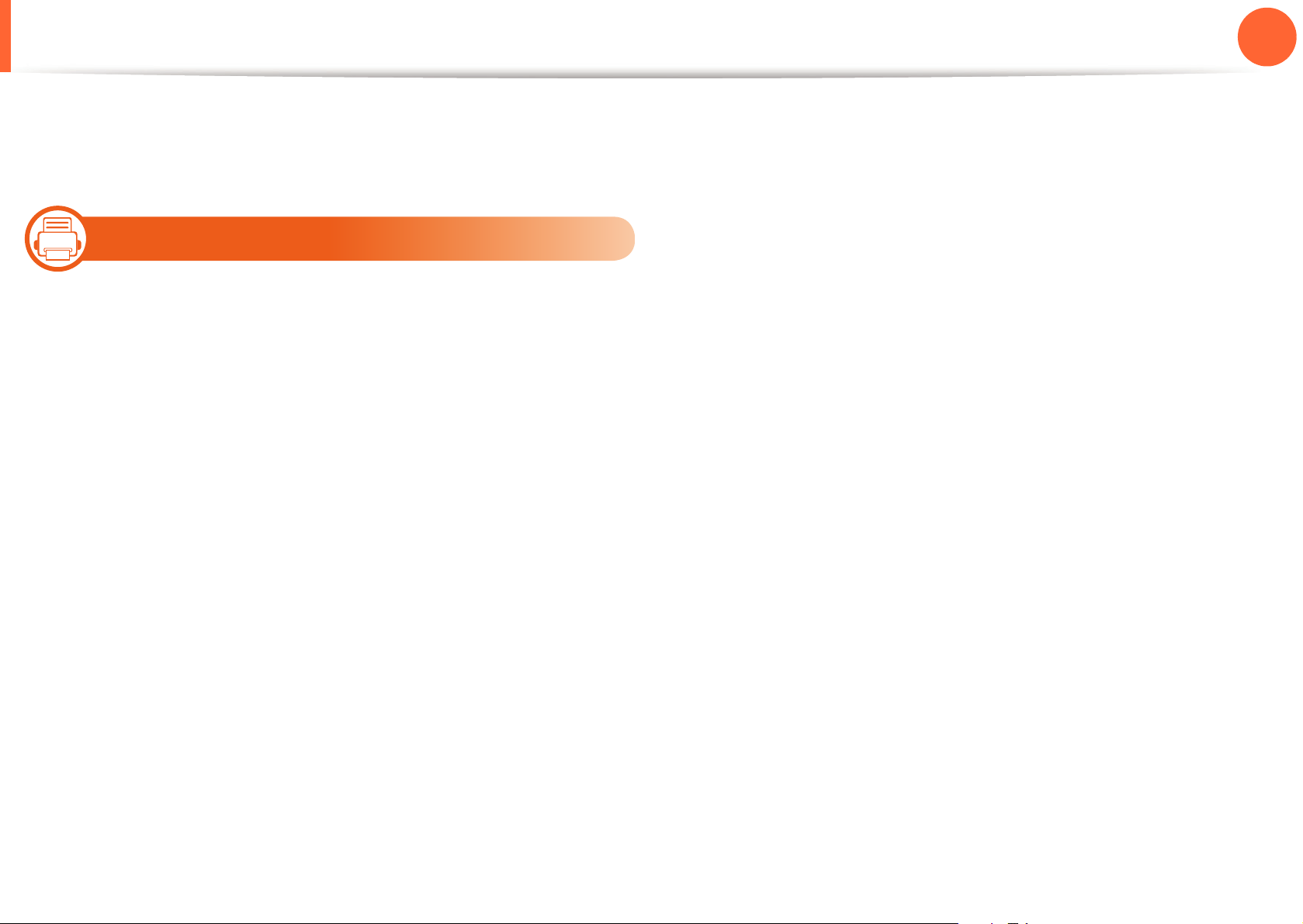
Slik reinstallerer du driveren
Hvis skriverdriveren ikke fungerer som den skal, følger du
fremgangsmåten nedenfor for installere driveren på nytt.
15
1. Innledning
23
Kontroller at maskinen er koblet til datamaskinen og slått
1
på.
Fra Start menyen velger du Programmer eller Alle
2
programmer > Samsung Printers > ditt
skriverdrivernavn > Avinstaller.
Følg instruksene i installasjonsvinduet.
3
Sett inn programvare-CD-en og installer driveren igjen (se
4
"Installerer driveren lokalt" på side 22).
Windows
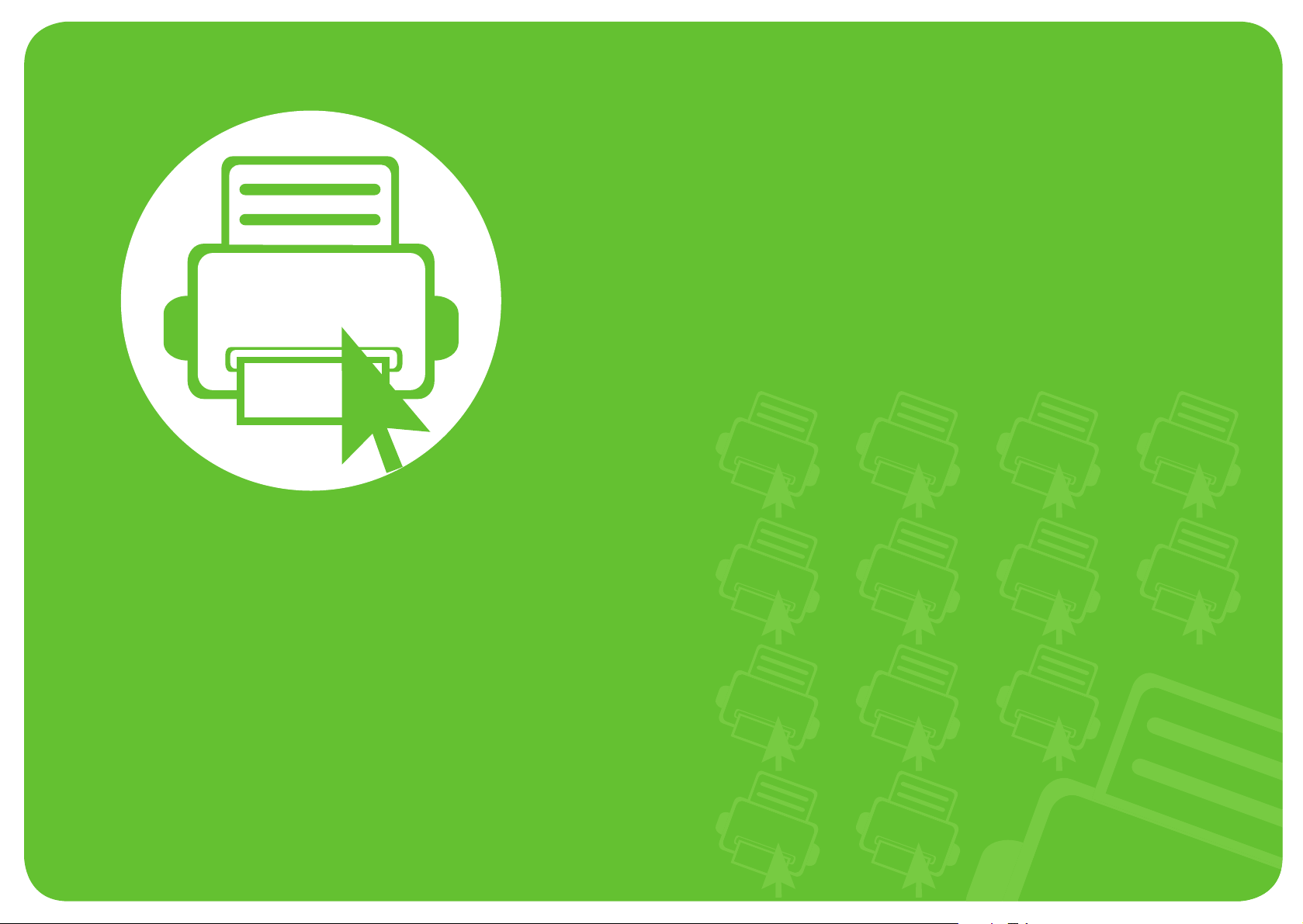
2. Menyoversikt og grunnleggende oppsett
Når installasjonen er fullført, kan du angi standardinnstillinger for
maskinen. Se neste avsnitt hvis du vil angi eller endre verdier. Dette
kapittelet gir informasjon om den totale menystrukturen og
grunnleggende innstillinger.
• Menyoversikt 25
• Skrive ut demoside 31
• Endre displayspråk 32
• Medier og skuffer 33
• Grunnleggende utskrift 44
• Bruke USB-minneenheter 49
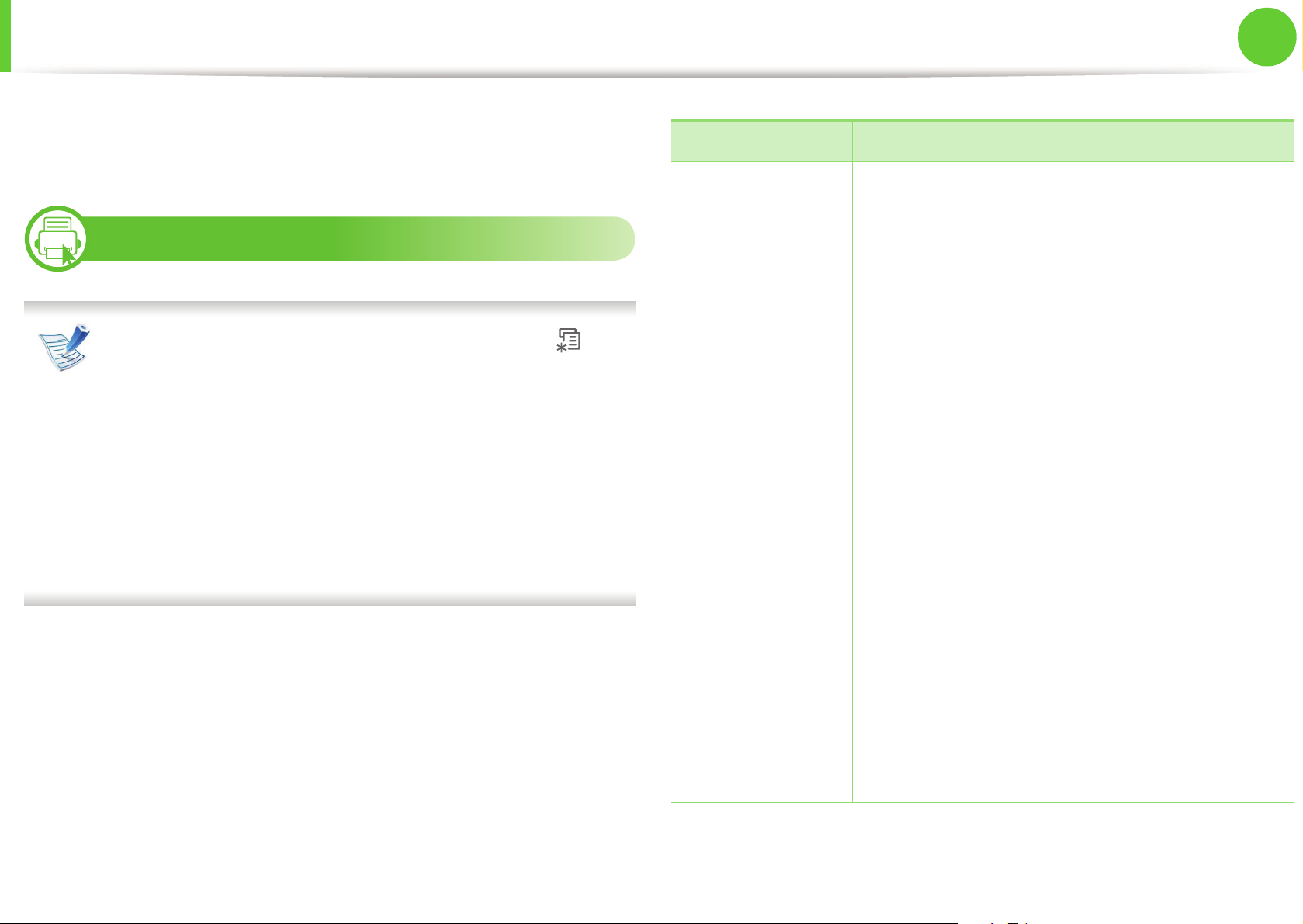
Menyoversikt
Kontrollpanelet gir deg tilgang til ulike menyer for å konfigurere
maskinen eller bruke maskinens funksjoner.
1
ML-451x Series/ ML-501x Series
2. Menyoversikt og grunnleggende oppsett
Elementer Tilleggsutstyr
Menykart
Konfigurasjon
Info om forbruksvarer
25
Demoside
PCL-skrift
• Du kan åpne disse menyene ved å trykke på
(Meny)-knappen. Trykk på pilene til ønsket
menyelement vises, og trykk OK.
• En stjerne (*) vises ved siden av valgt meny.
• Enkelte menyer vises kanskje ikke på displayet,
avhengig av alternativer eller modeller. I så fall gjelder
Informasjon
PS-skrift
EPSON-skrift
Lagrede jobber
Fullførte jobber
Bruksteller
de ikke for din maskin.
Konto
• Noen menynavn kan variere på din maskin avhengig
av dens alternativer eller modell.
Papirretning
Vanlig marg
MP-skuff
Oppsett
<Skuff X>
Emuleringsmarg
Dobbeltsidig
Liggende stifteposisjon
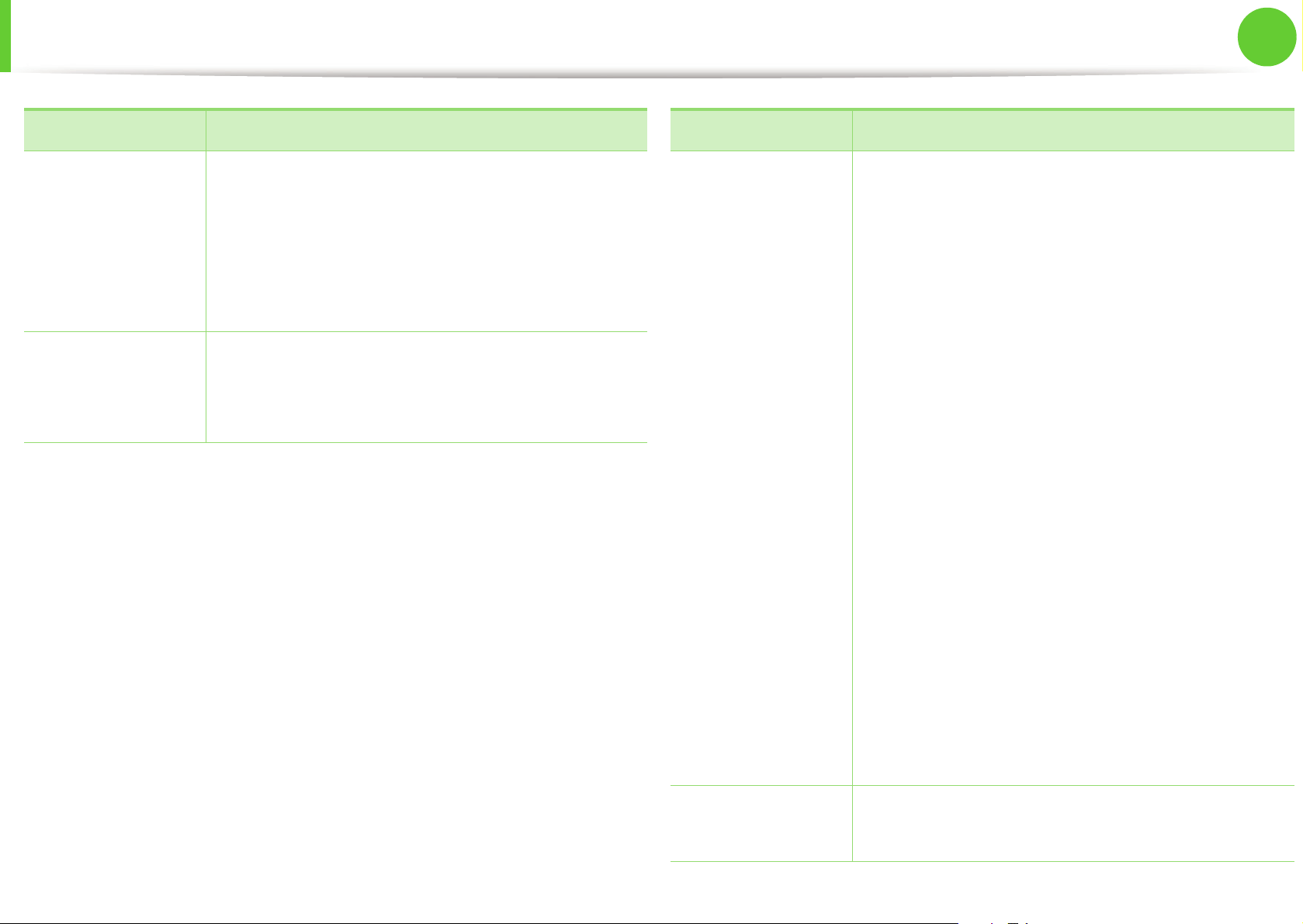
Menyoversikt
2. Menyoversikt og grunnleggende oppsett
26
Elementer Tilleggsutstyr
Kopier
MP-skuff/ [Skuff <x>]
Papir
Grafikk
Papirkilde
Auto skuffveksl.
Skuffbekreftelse
Oppløsning
Tydelig tekst
Mørkhet
Elementer Tilleggsutstyr
Dato/klokkeslett
Klokkemodus
Skjemameny
Velg skjema
Spoling
Språk
Standard papirformat
Strømsparing
Reaktiveringshendelse
Systemoppsett
Autofortsett
Høydejustering
Automatisk vognretur
Emulering
Tidsavbrudd for jobb
Flerfunksjonsskuff
Importer innstilling
Eksporter innstilling
Økoinnstillinger
Fjern innst.
Emuleringstype
Oppsett
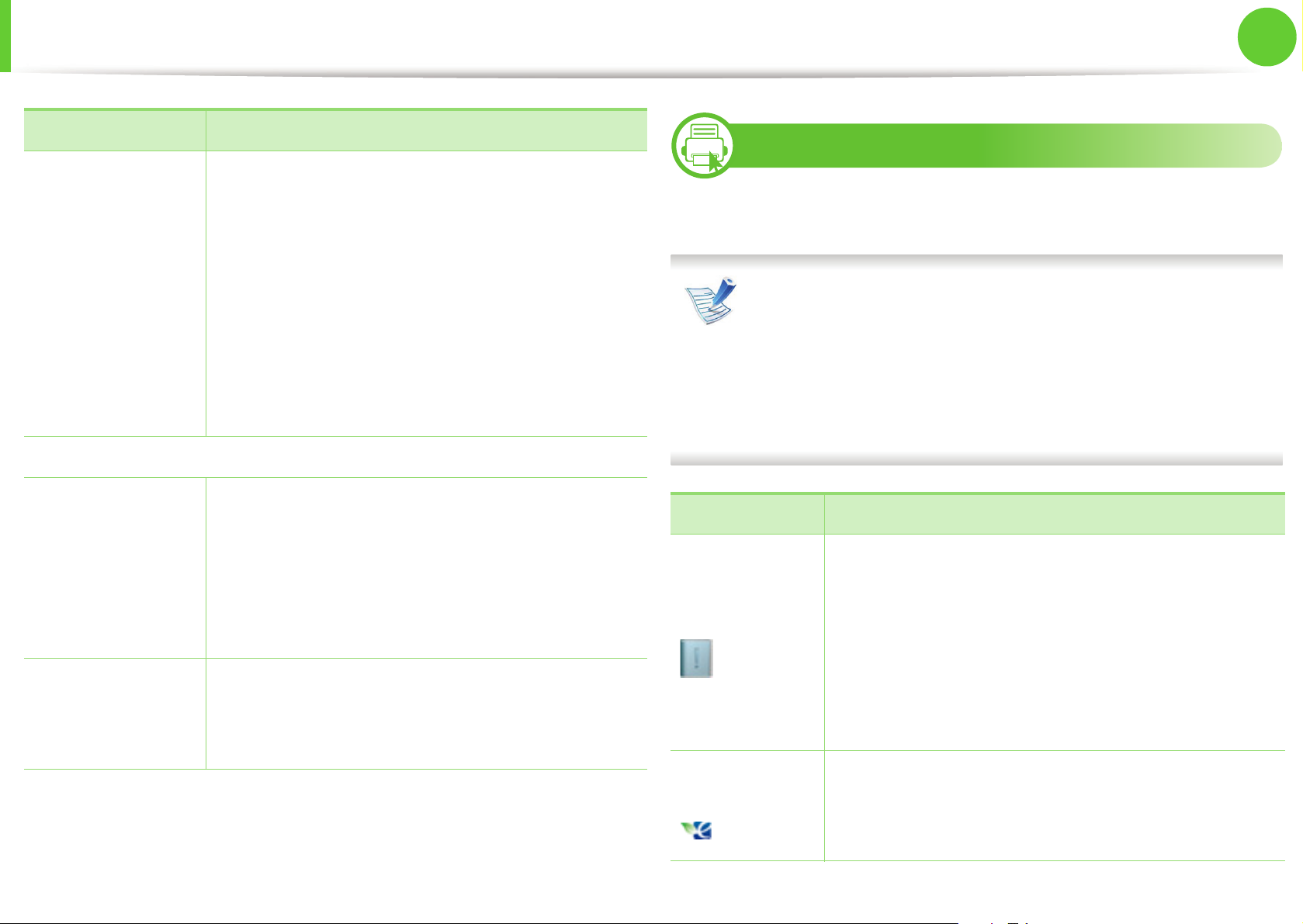
Menyoversikt
Elementer Tilleggsutstyr
Ethernet-hastighet
2
2. Menyoversikt og grunnleggende oppsett
ML-5015-series/ ML-5017-series
27
Nettverk
Direkte USB
Jobbehandling
Administratorop
psett
802.1x
TCP/IP (IPv4)
TCP/IP (IPv6)
Fjern innst.
Nettverkskonfigurasjon
Aktiver nettverk
Aktiver Http
Aktiv jobb
Lagret jobb
Filpolicy
Tidsavbr tilb.holdt jobb
Bildeoverskriving
Passordbeskyttelse
Endre passord
Vedlikehold
Du kan enkelt stille inn menyer ved bruk av berøringsskjermen.
• Hoved-skjermen vises på berøringsskjermen på
kontrollpanelet.
• Noen menyer er i gråskala avhengig av dine
alternativer og modeller.
• Noen menynavn kan variere på din maskin avhengig
av dens alternativer eller modell.
Elementer Tilleggsutstyr
Hjelpeliste
Konfig.
Informasjon
Informasjon om forbruksvarer
Demoside
Skriftliste
Jobbrapporter
Øko
Øko-på
Innstillinger
Forhåndsvis simulator
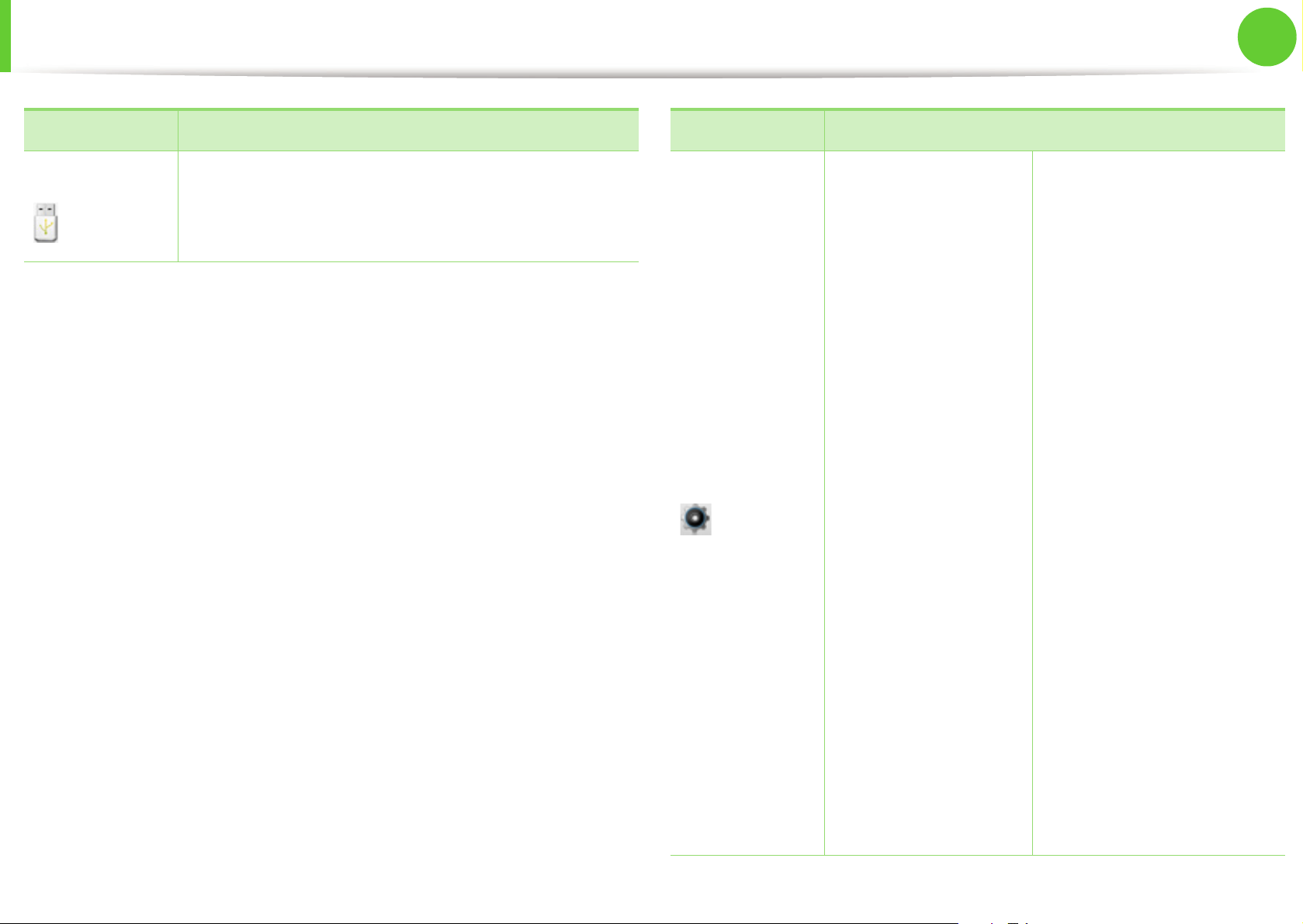
Menyoversikt
2. Menyoversikt og grunnleggende oppsett
28
Elementer Tilleggsutstyr
Direkte USB
Skriv ut fra
Filbehandling
Vis plass
Elementer Tilleggsutstyr
System Dato/kl.
Klokkemodus
Skjemameny
Spoling
Språk
Vedlikehold
Std papirstr.
Strømsparing
Autofortsett
Oppsett
Høydejustering
Auto vognretur
Tidsavbr jobb
Filpolicy
Tidsavbr tilb.h jobb
Bildeoverskriving
FF-skuff
Importer innst.
Eksporter innst.
Reaktiveringshendelse
Fjern innstillinger
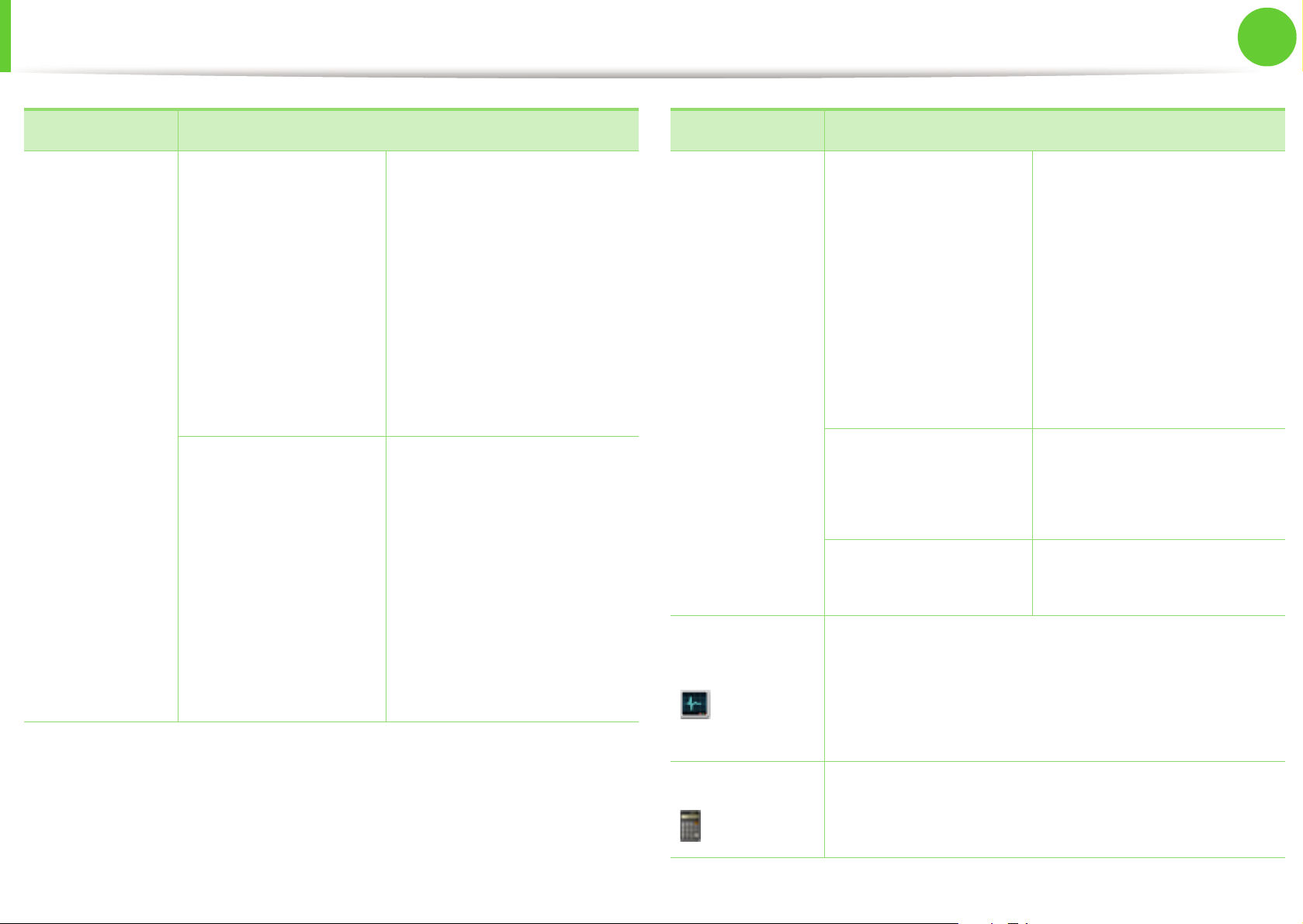
Menyoversikt
2. Menyoversikt og grunnleggende oppsett
29
Elementer Tilleggsutstyr
Nettverk Ethernet-hastighet
TCP/IP (IPv4)
TCP/IP (IPv6)
802.1x
Nettverkskonfigurasjon
Aktiver Ethernet
Aktiver HTTP
Oppsett
(fortsettes)
Oppsett Retning
Fjern innstillinger
Vanlig marg
FFskuff
Skuff 1
Elementer Tilleggsutstyr
Papir Kopier
Skuff 1
Skuff 2-5
FFskuff
Papirkilde
Automatisk
Oppsett
(fortsettes)
Grafikk Oppløsning
Emulering Emuleringstype
skuffveksling
Skuffbekreftelse
Tydelig tekst
Mørkhet
Skuff 2-5
Emuleringsmarg
Dobbeltsidig
Liggende stifteposisjon
Jobbstatus
Teller
Oppsett
Gjeld. jobb
Sikker jobb
Lagret jobb
Fullført jobb
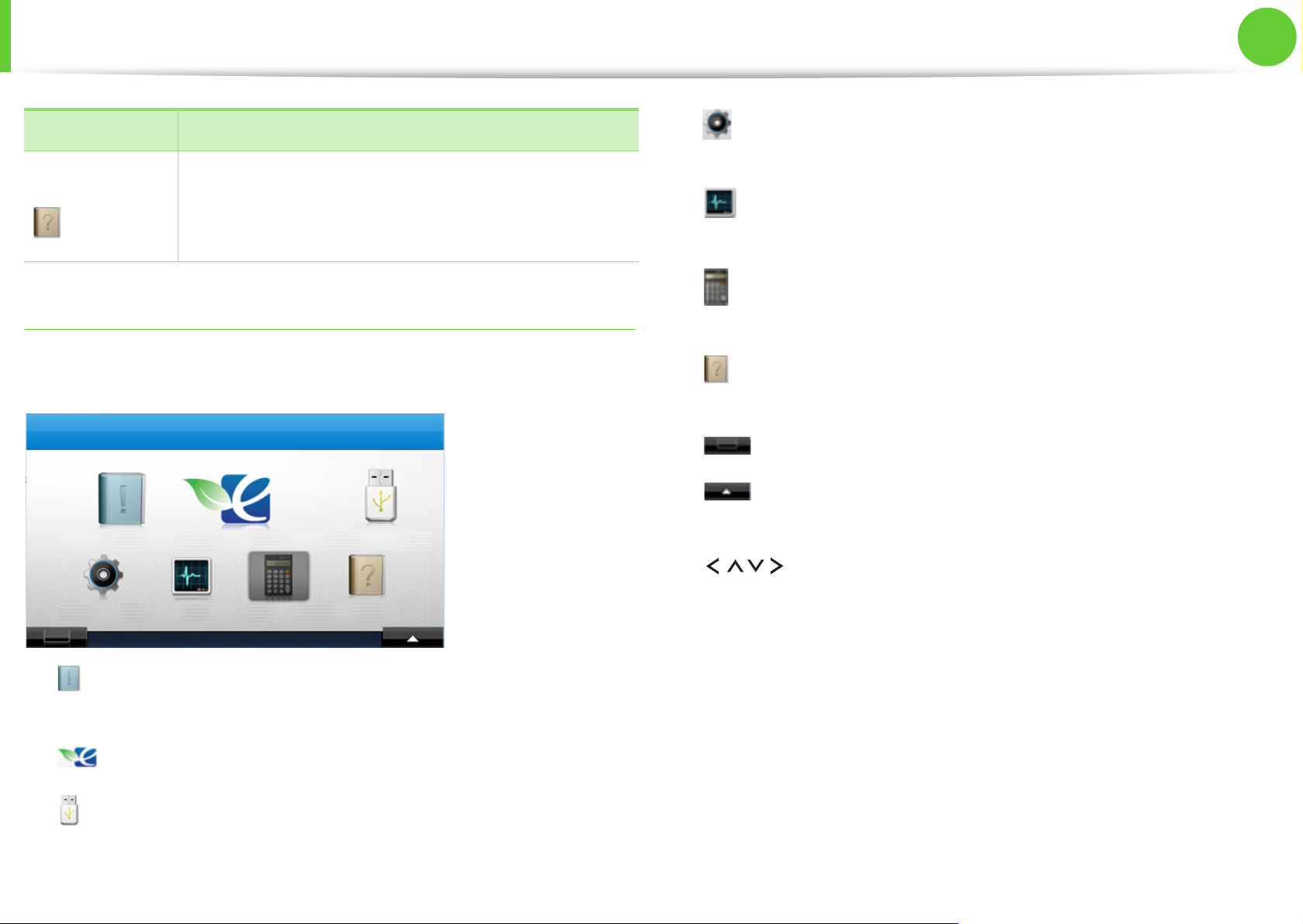
Menyoversikt
2. Menyoversikt og grunnleggende oppsett
30
Elementer Tilleggsutstyr
Hjelp
Grunnl. oppgaveflyt
Vedlikehold
Feilsøking
Introduserer hjemmeskjerm
► Berøringsskjerm
• (Oppsett): Du kan bla i gjeldende innstillinger eller endre
maskinverdier.
• (Jobbstatus): Jobbstatus viser jobbene som kjøres for
øyeblikket og de som ligger i kø.
• (Teller): Lar deg sjekke hvor mange sider som er skrevet
ut.
• (Hjelp): Gir detaljert informasjon om maskinens info,
rapporter og feilsøkingsguide.
• : Viser tonerstatus.
• : Velger lysstyrke for LCD-skjermen, språk og
diagnoser.
• : Bla gjennom tilgjengelige alternativer.
• (Informasjon): Gir detaljert informasjon om maskinens
informasjon.
• (Øko): Du kan vise øko-innstillingene.
• (Direkte USB): Legger inn USB-menyen når USB-minnet
er satt inn i USB-minneporten på maskinen.
